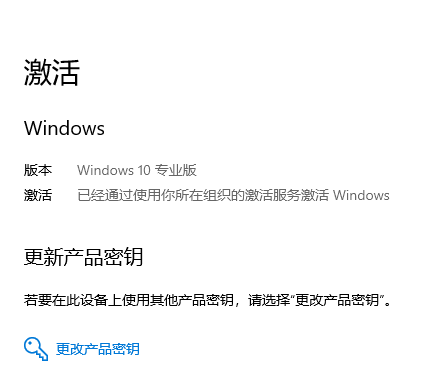用 U盘 重装 Win10 系统
参考资料及用到的资源地址
参考资料
重装系统
- 小白该怎么装系统?全网最全保姆级win10系统安装指南
- 重装系统 | FirPE 启动U盘:纯净无广告的U盘维护系统
- 【重装系统win10简单教程】用pe来进行win10系统重装,及微pe与firpe两个常用的pe系统的安装方法和使用体验有什么区别
关于联想Y7000的U盘启动的那些事(网页已失效)如何在Windows 10和11中找到您的主板品牌和型号(网页已失效)电脑pin是什么呀「附:电脑pin设置方法图解」(网页已失效)
激活 Windows
资源地址>
步骤
系统镜像推荐下载这个,这个里面有很多版本可以选择 (这是 MSDN(新版) 里的)
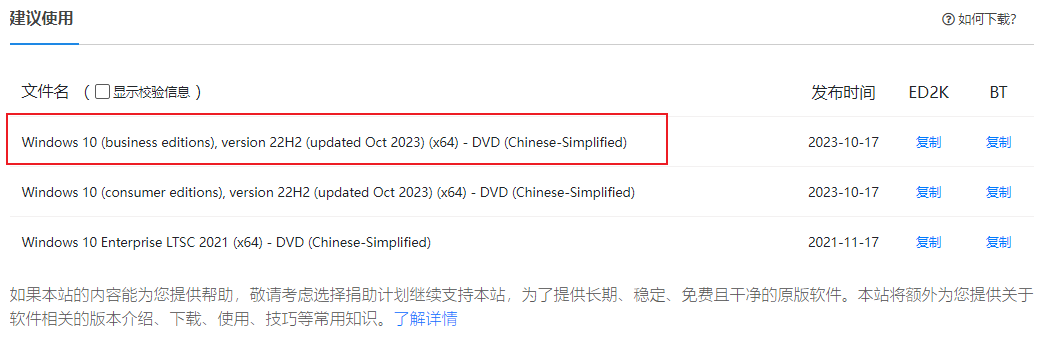
1. 制作启动盘
制作启动盘的过程中会将U盘格式化,所以别忘了备份数据
到 FirPE 官网 下载 FirPe ,然后打开,它会提示关闭杀毒软件,点击确定
点击
选择设备,选择要制作成启动盘的U盘,然后点击全新制作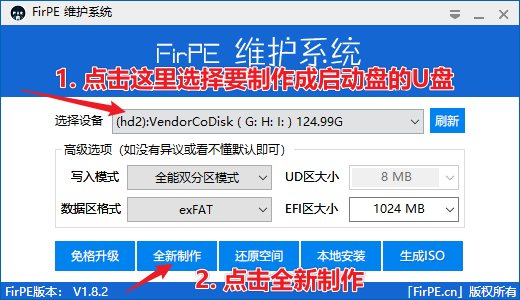
我第一次制作失败了,后来改成了
全能单分区模式,就成功了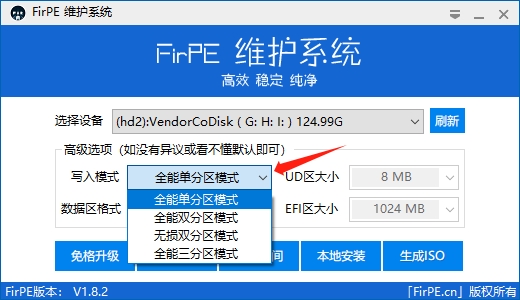
制作完成后,关闭 FirPe ,然后把从 MSDN 下载的系统镜像复制进U盘里,放在U盘的哪里都行
2. 进入 PE 系统,安装 Win10
设置 USB 启动
如果你的电脑本来就是 Win10 的话,那就省事了( Win11 我没用过不知道行不行):
(更新,win11也可以——2025-3-7-00:37)
按住 shift 键,点击重启,会打开高级启动选项
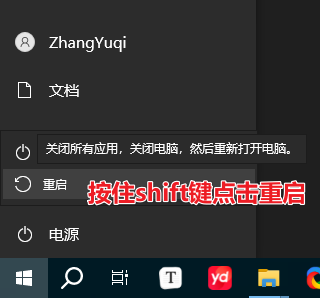
也可以通过点击 Windows -> 设置 -> 更新与安全 -> 恢复 -> 立即重新启动 ,来打开高级启动
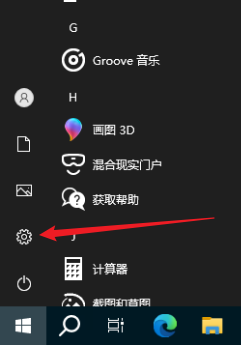
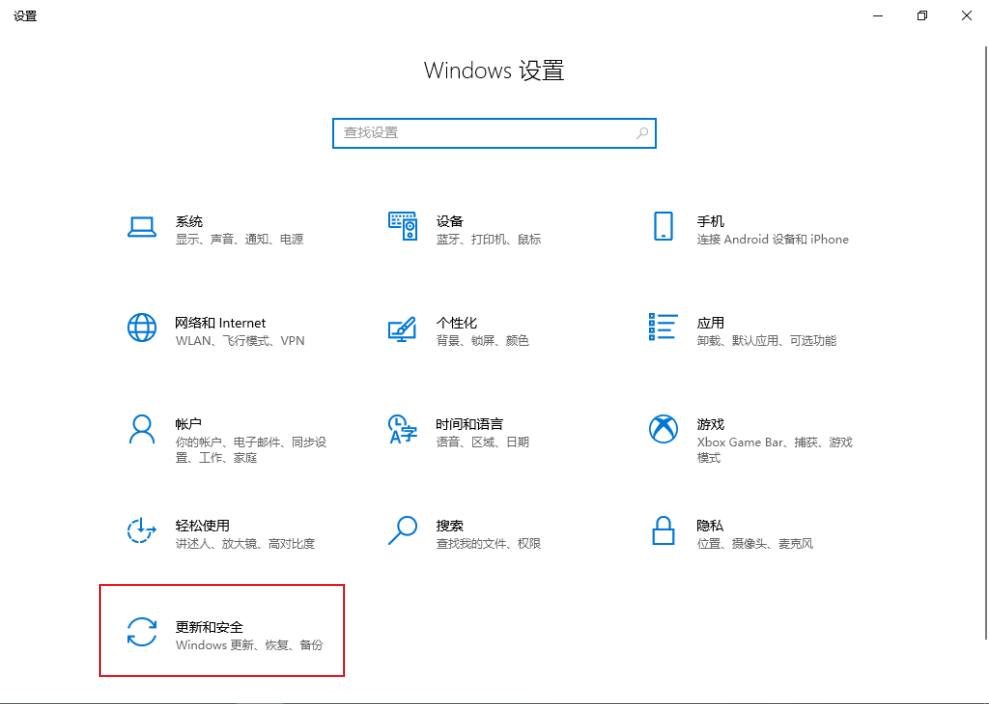
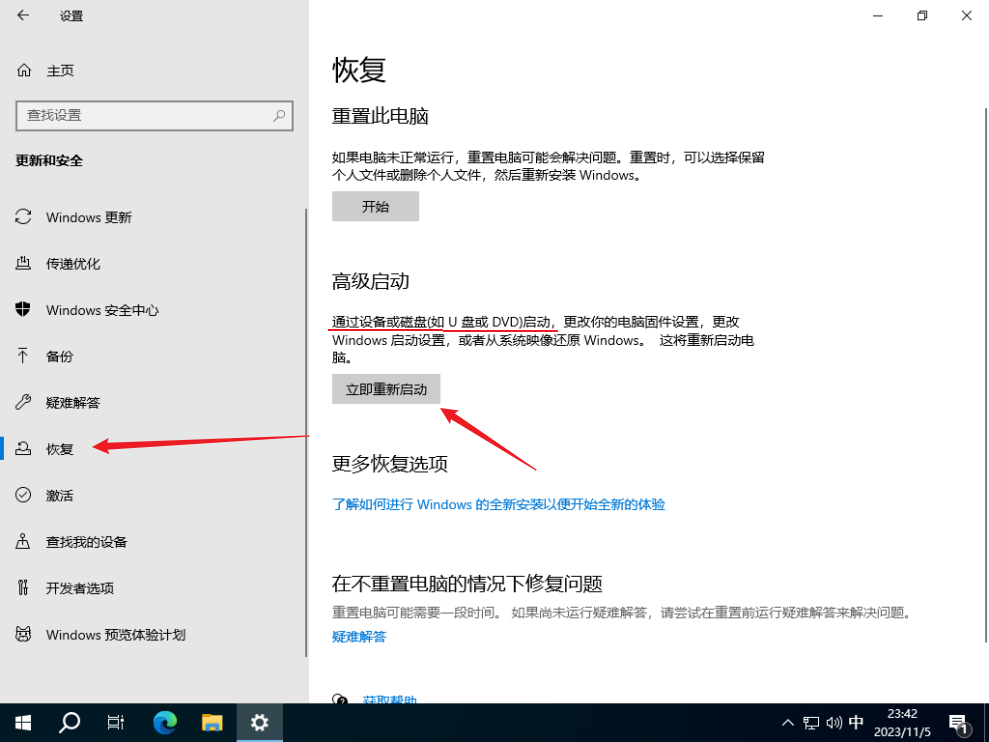
打开后,选择第二个
使用设备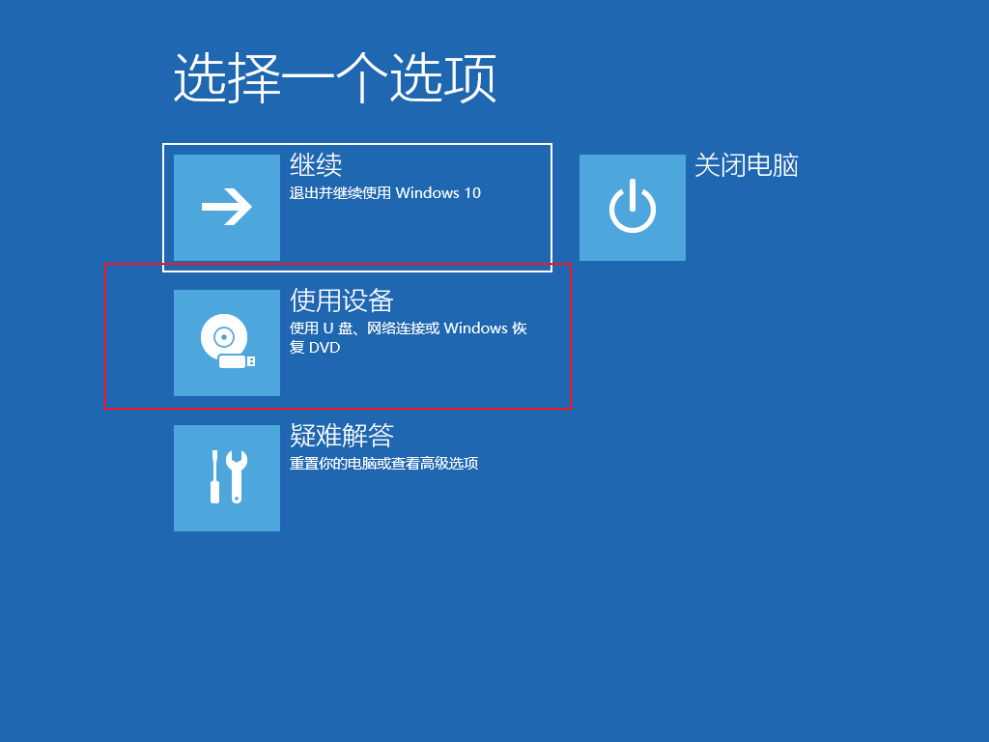
选择 EFI USB Device 按回车,接着会重启进入 FirPe 系统
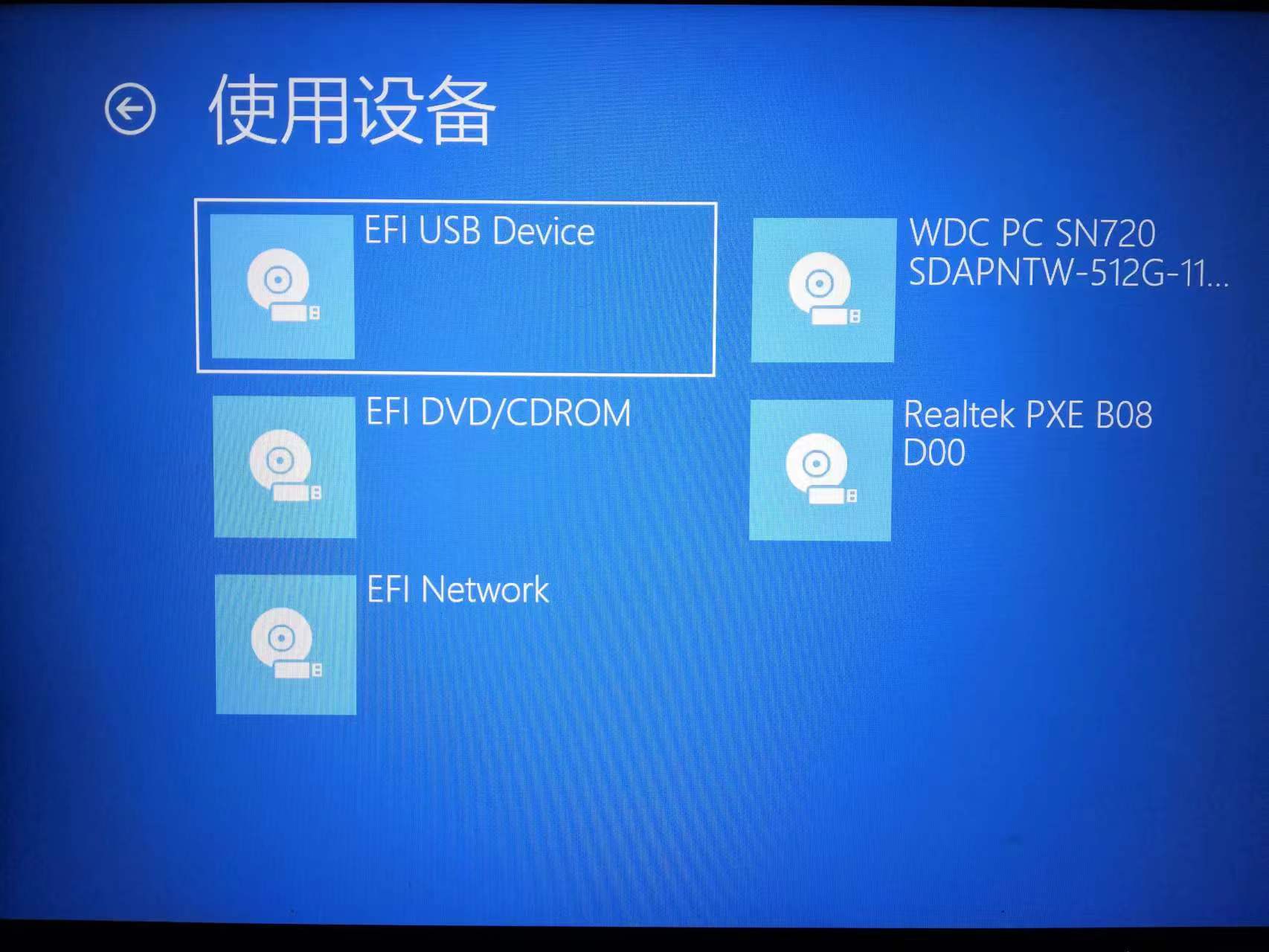
有时,可能会有你的U盘,比如这里有我的金士顿的U盘,还有闪迪的固态硬盘
我试了试,无论是选它们还是 EFI USB Device ,结果一样,都可以通过U盘启动
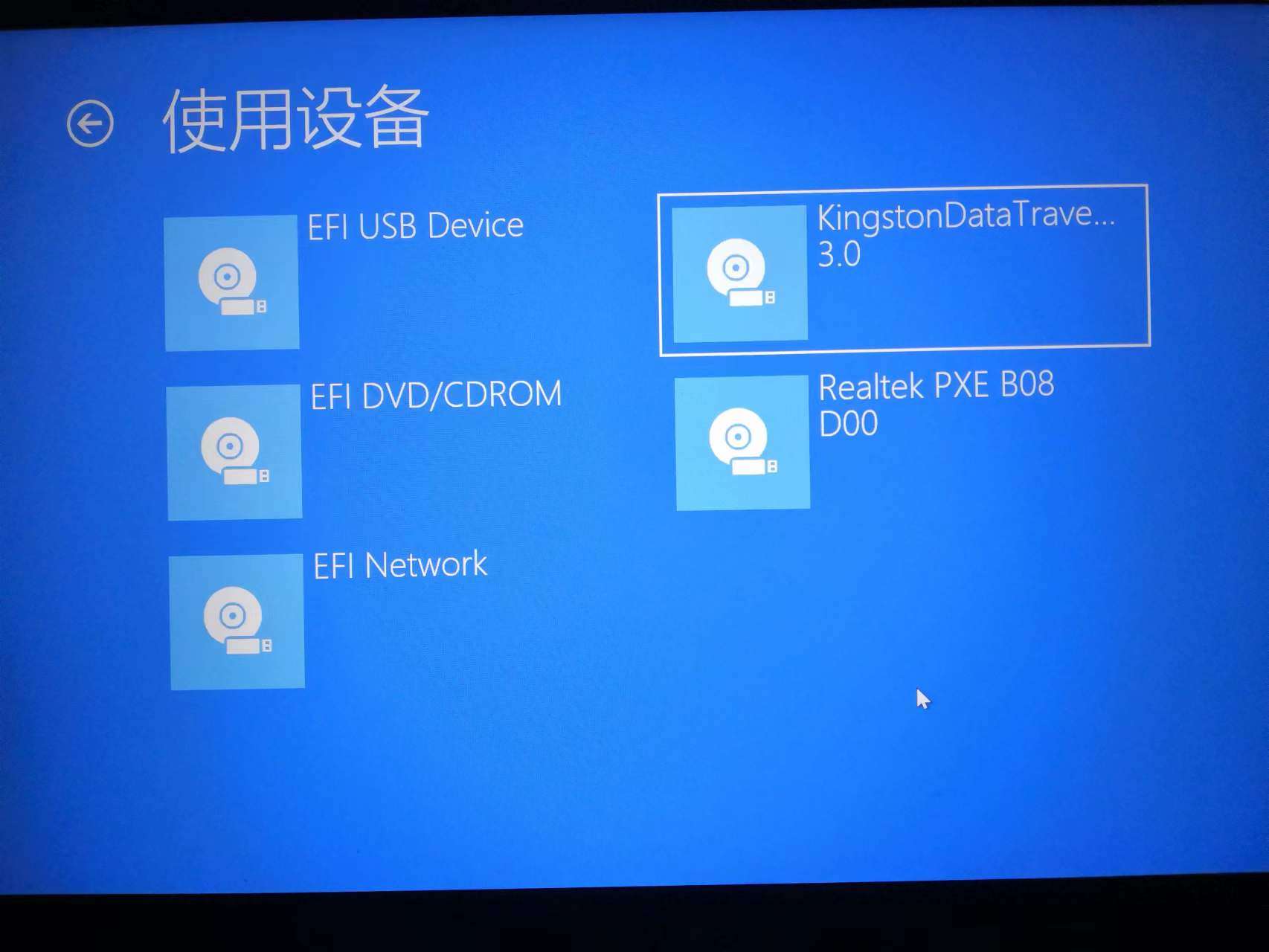
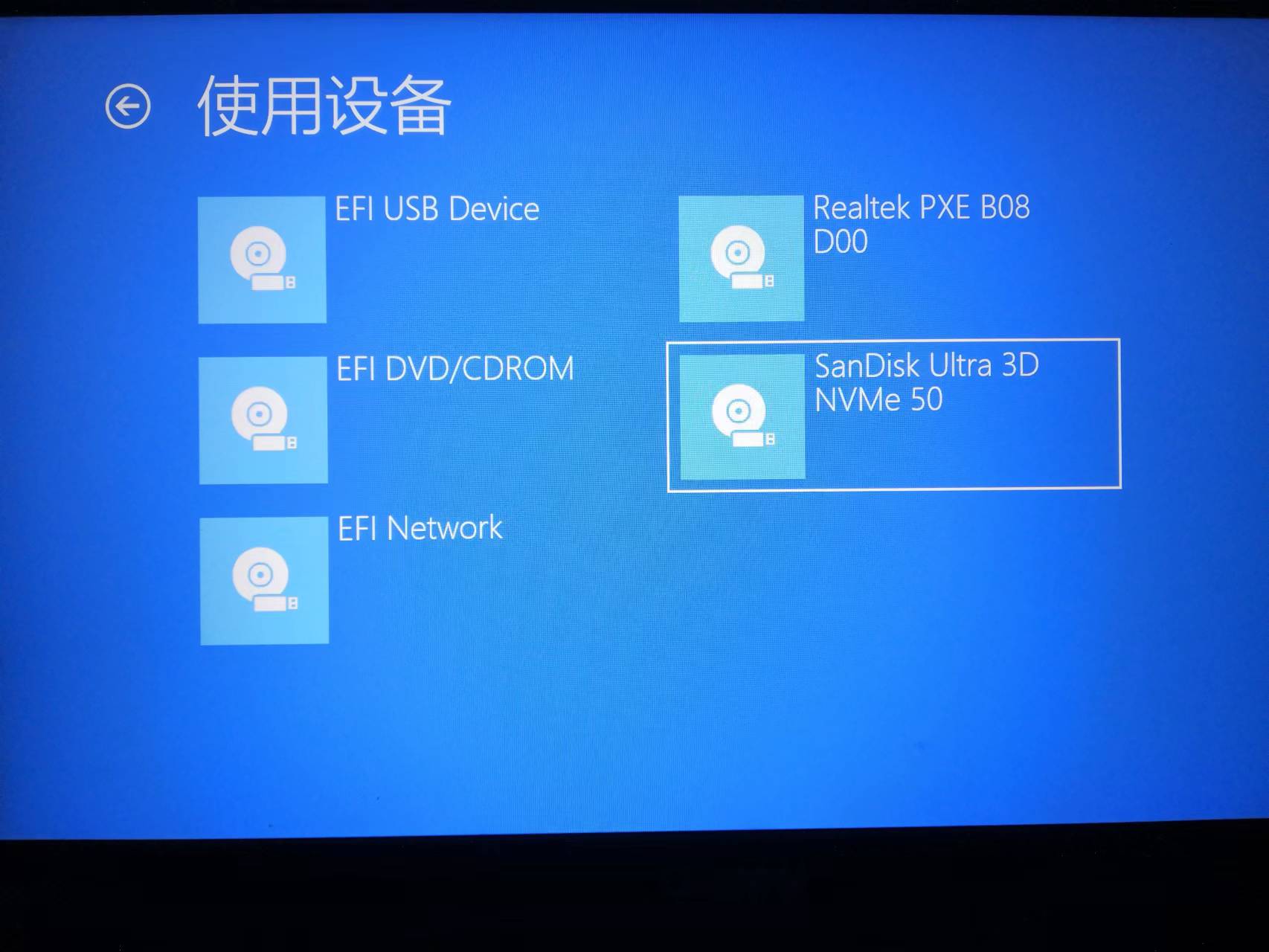
FirPe 还可以连接 WiFi
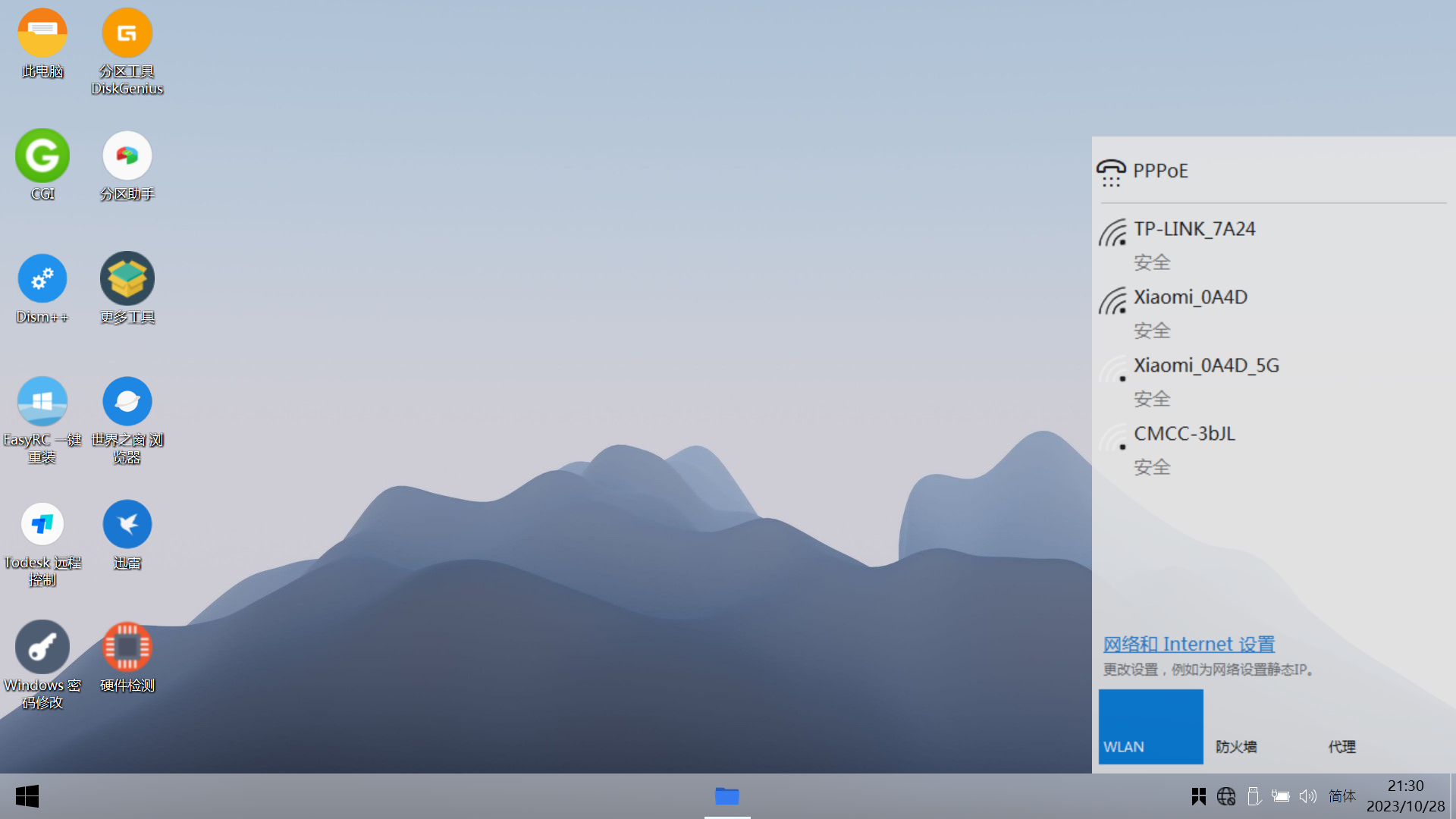
如果本来的系统不是 Win10 ,就需要重启后连续点按 F2 或 F12 啥的进入BIOS,设置为 USB 启动
不同品牌的主板,进入 BIOS 的按键各不相同,网上的这种各主板按键图根本就不能用;不如直接照着你的电脑型号搜
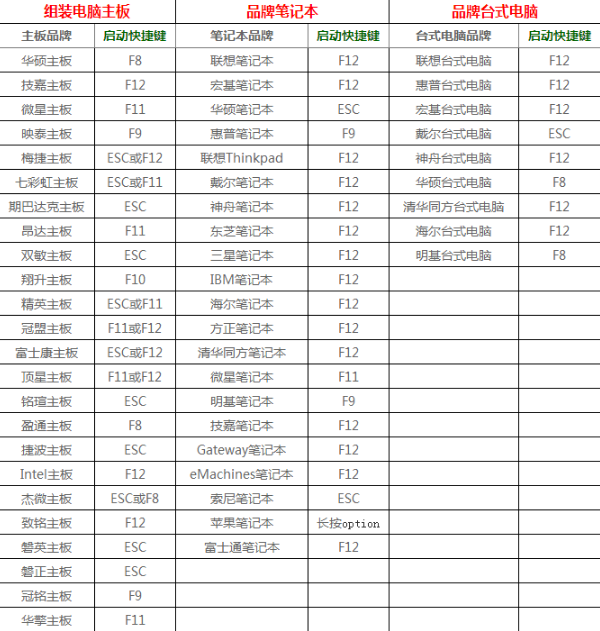
查看主板品牌和型号的方法
备注看这篇文章:
如何在Windows 10和11中找到您的主板品牌和型号(网页已失效)建议下载个 图吧工具箱 ,里面有各种硬件检测、评分、测试工具,十分的好用
按 Win + R 打开运行,输入 msinfo32 回车,看主板制造商或者系统 SKU
msinfo32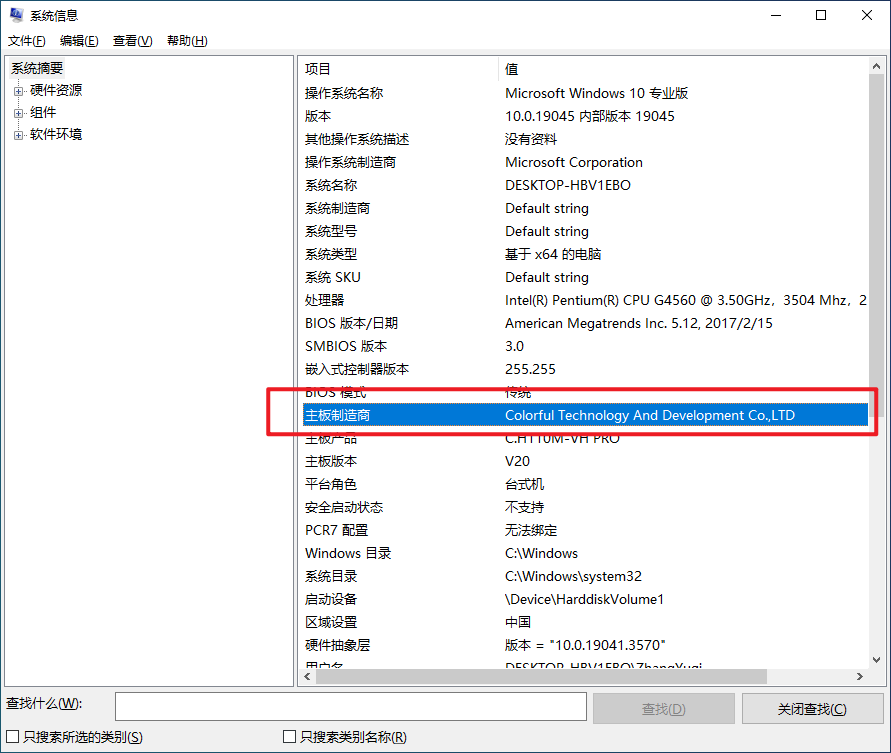
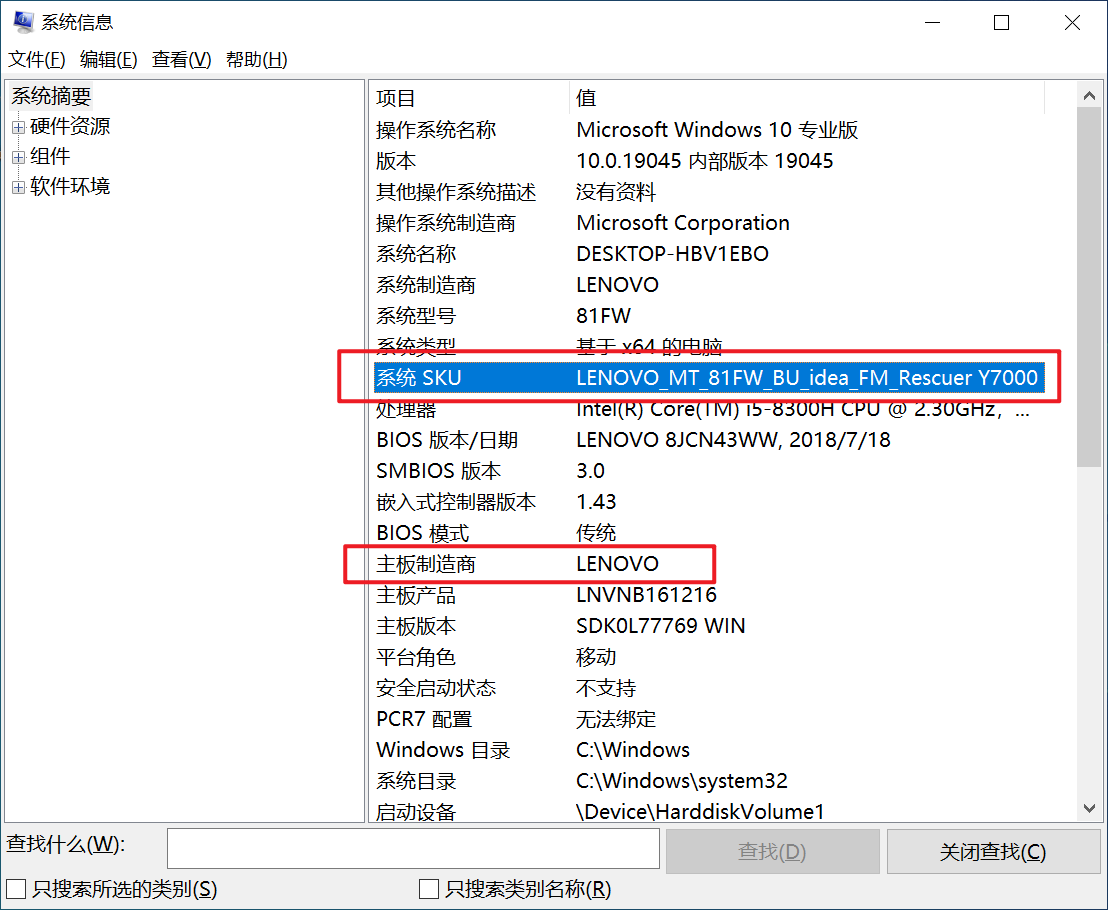
也可以打开图吧工具箱,在硬件信息里有主板品牌。还可以点击主板工具->AIDA64,查看更详细的信息。
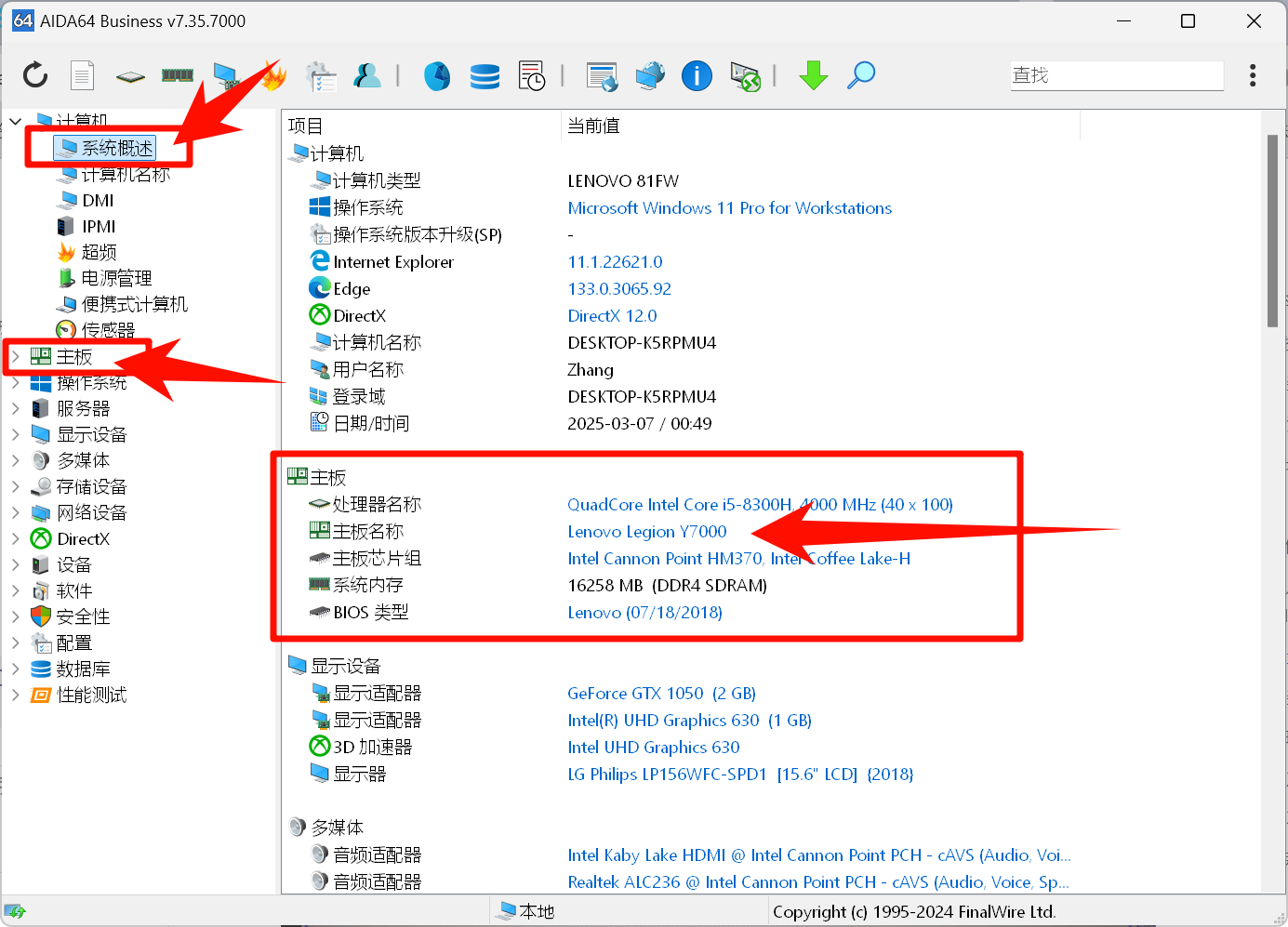
把那串英文用百度一搜,就能知道是啥主板了
如果你的电脑是笔记本,同时还是联想拯救者Y7000,那你走运了,我的也是,进入 BIOS 的按键是 F2
进入 BIOS 后,按右方向键到 Configuration ,把下面的 USB Legacy 改成Enable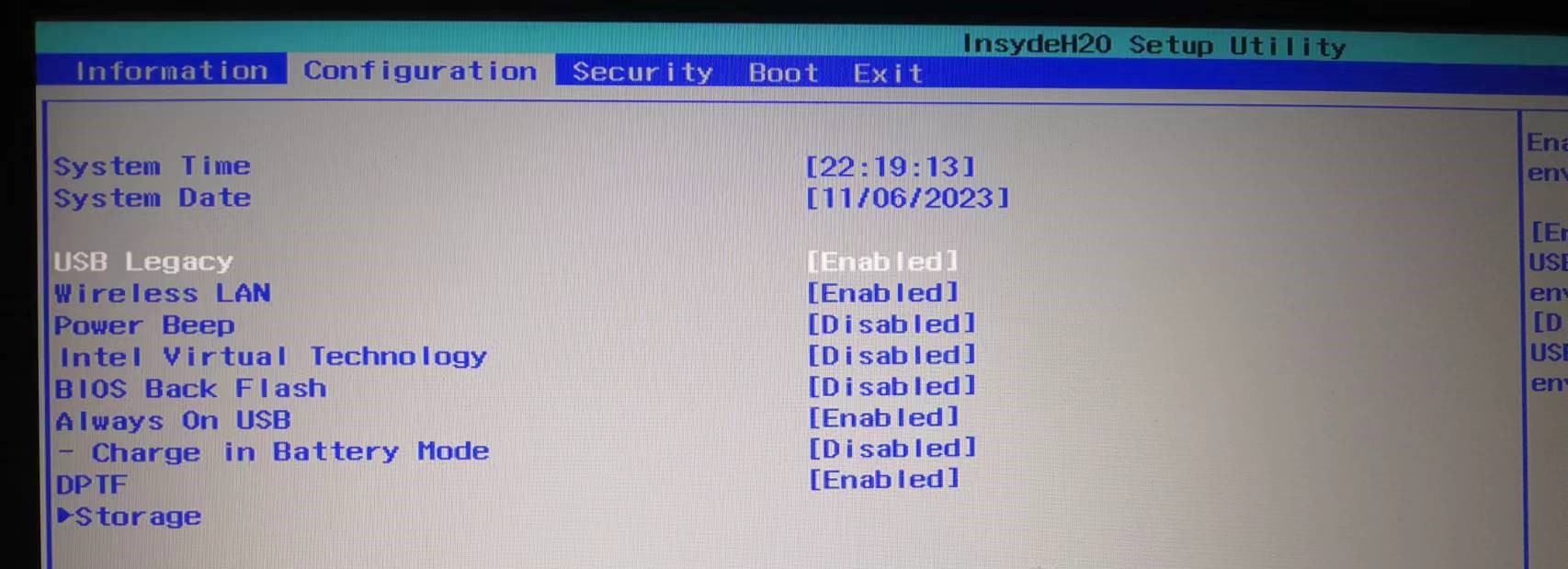
还有一个 Intel Virtual Technology 也可以开启,方便以后用Windows沙盒或安装虚拟机
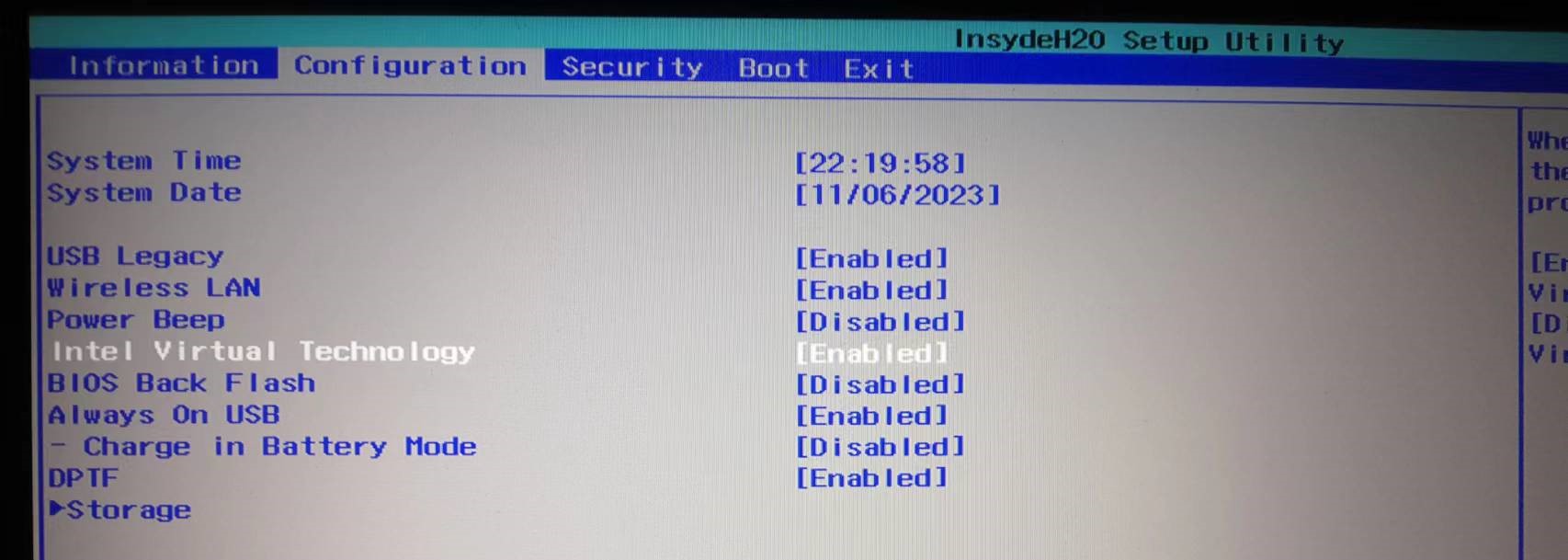
再移到 Boot ,Boot Mode 改成 Legacy Support;
Boot Priority 改成 Legacy First,然后按F10,选yes,回车
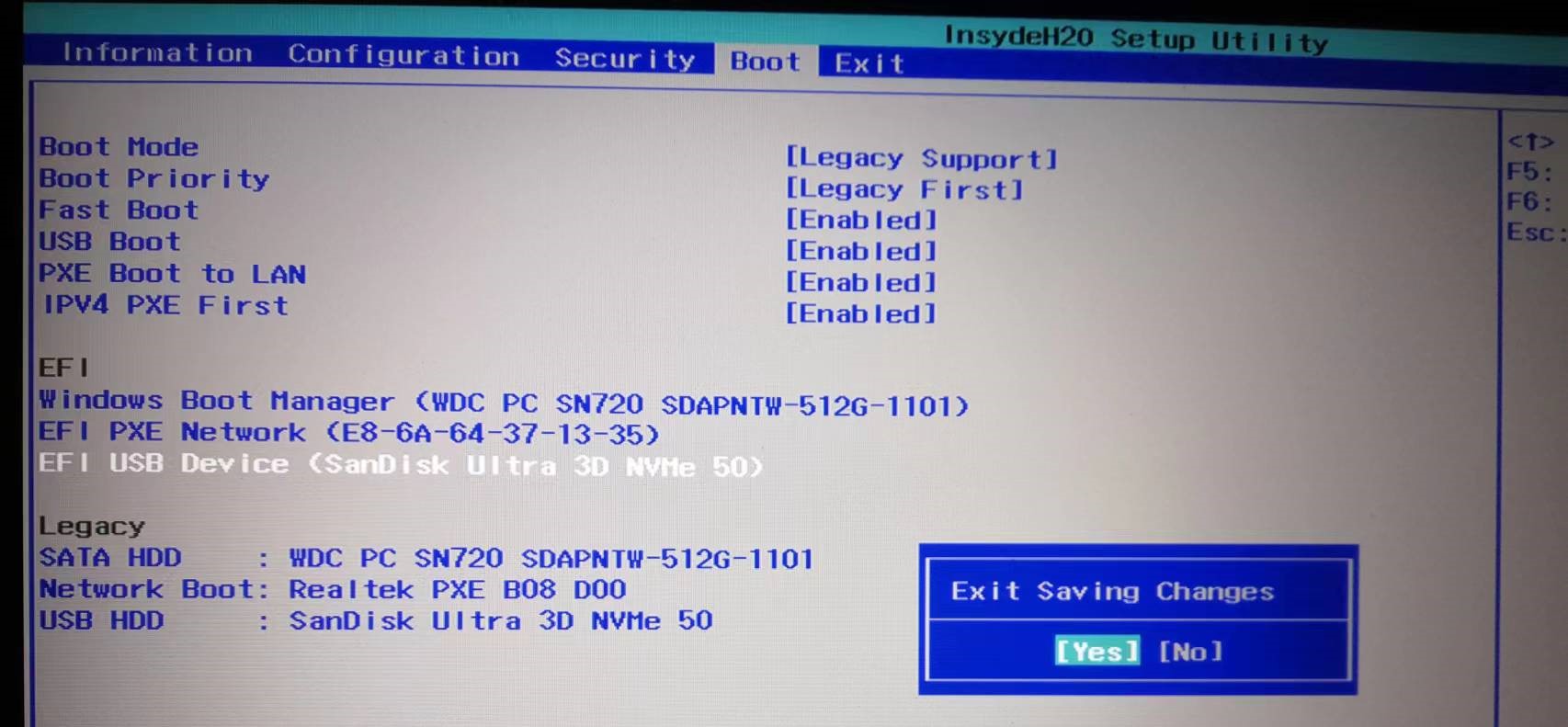
如果是台式机,七彩虹智能主板,按键是 Delete
必须在刚开始时候就连续点按,长按我试过不行
找到你之前放进U盘里的系统镜像,右键装载
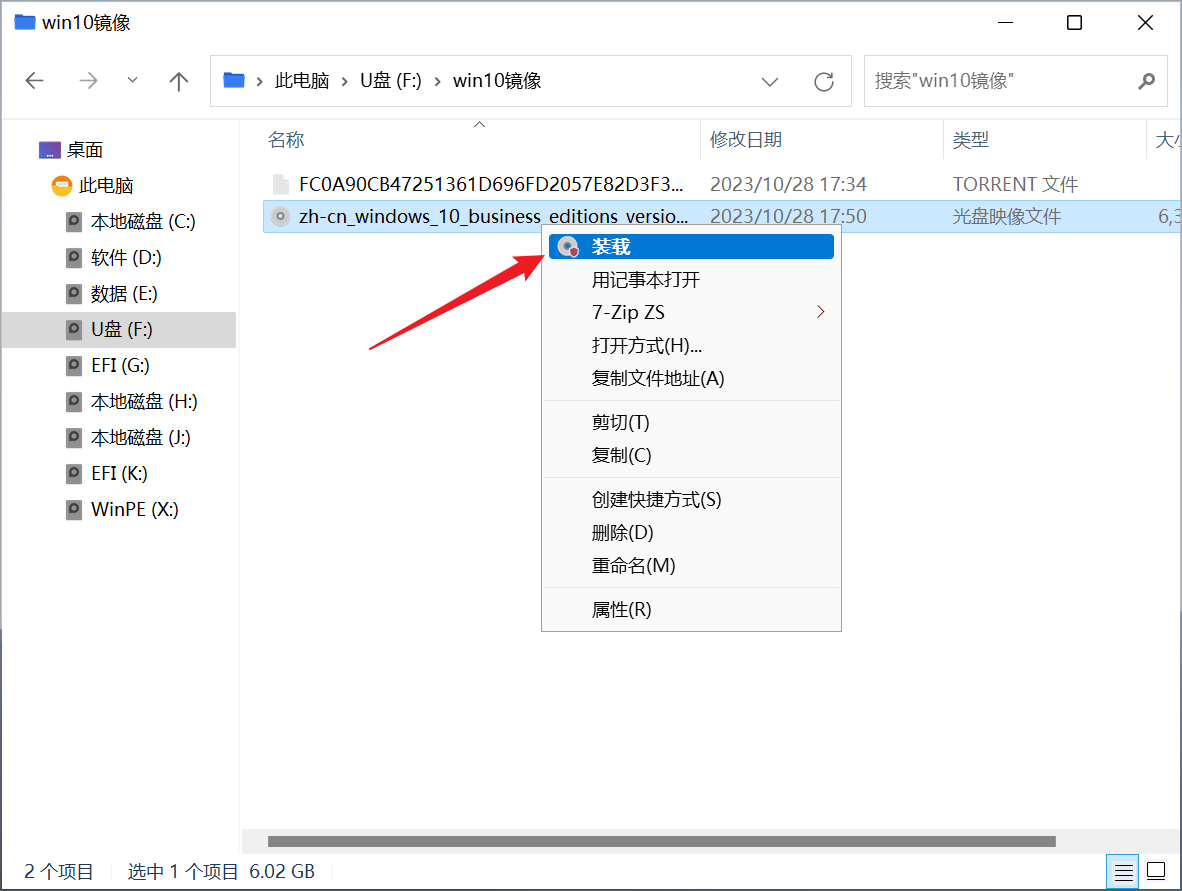
双击弹出来的 setup.exe ,终于开始安装系统喽
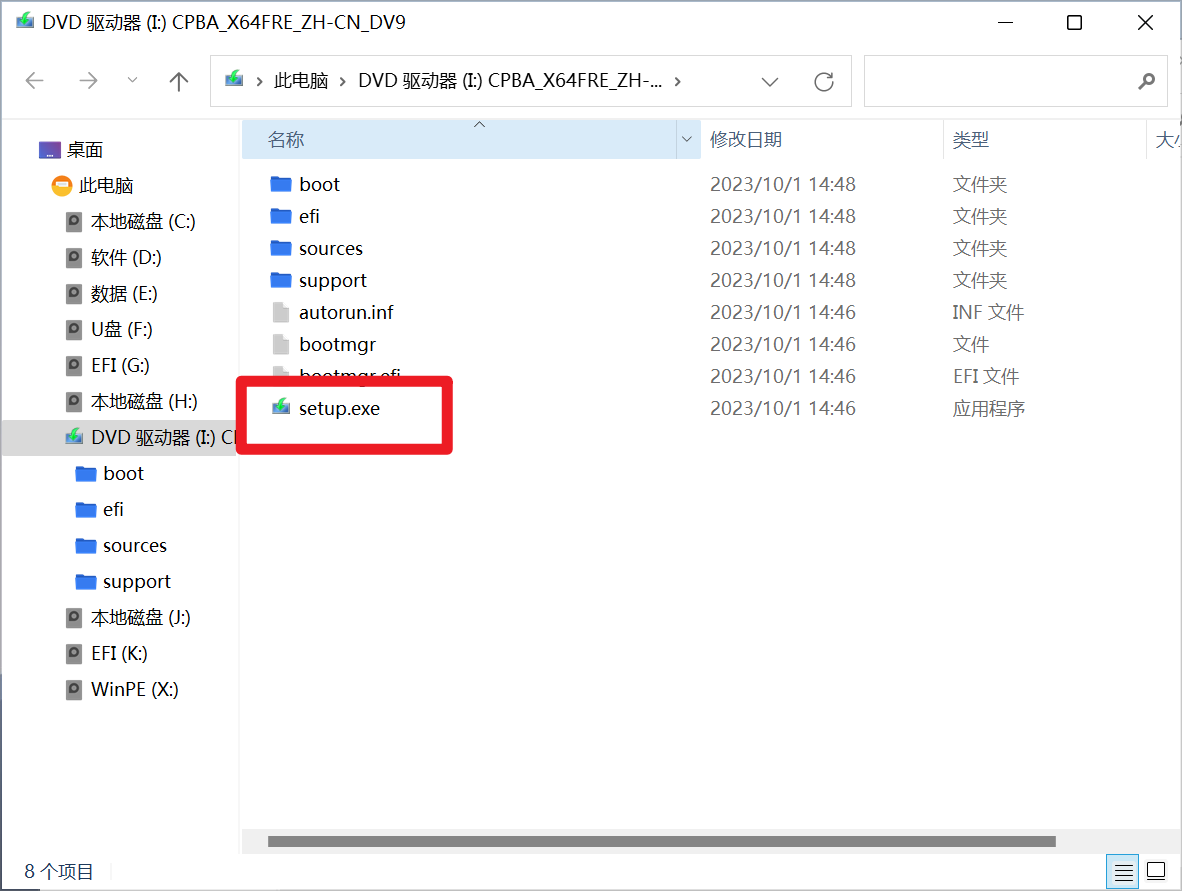
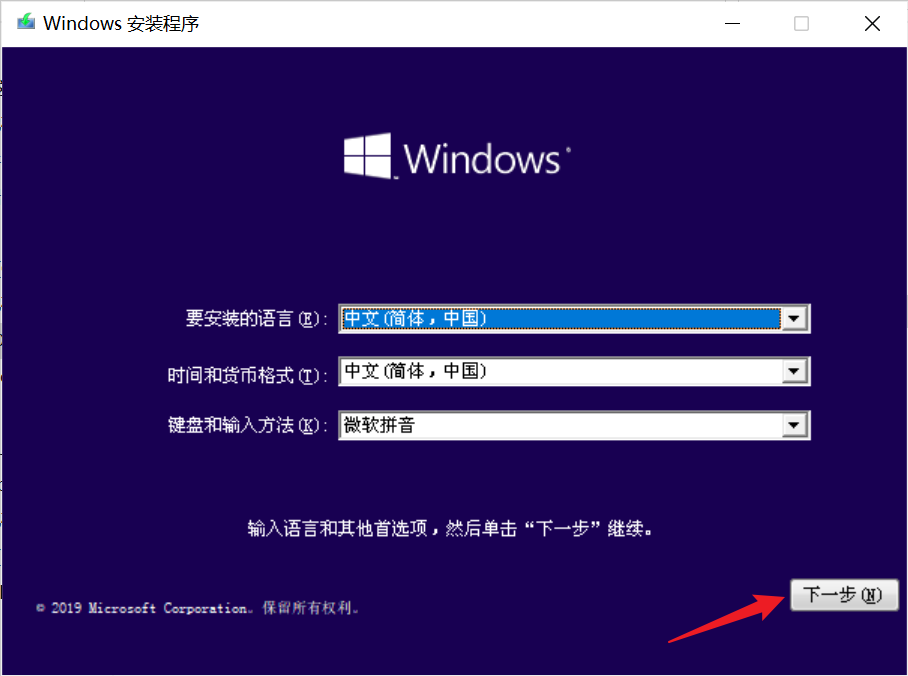
安装系统
如果之前下载的是 business 版,这里就有好几个版本可以选择,选择一个,点击下一步
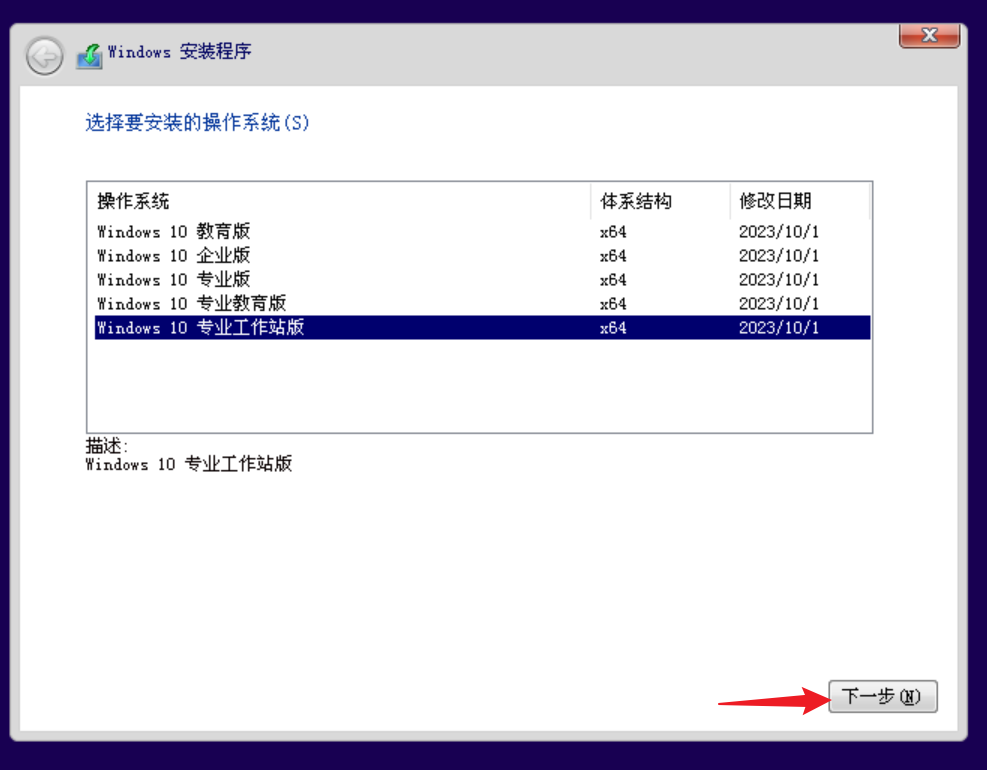
升级我不了解;我是打算所有盘都格式化、完全重新安装的,这里我选择自定义
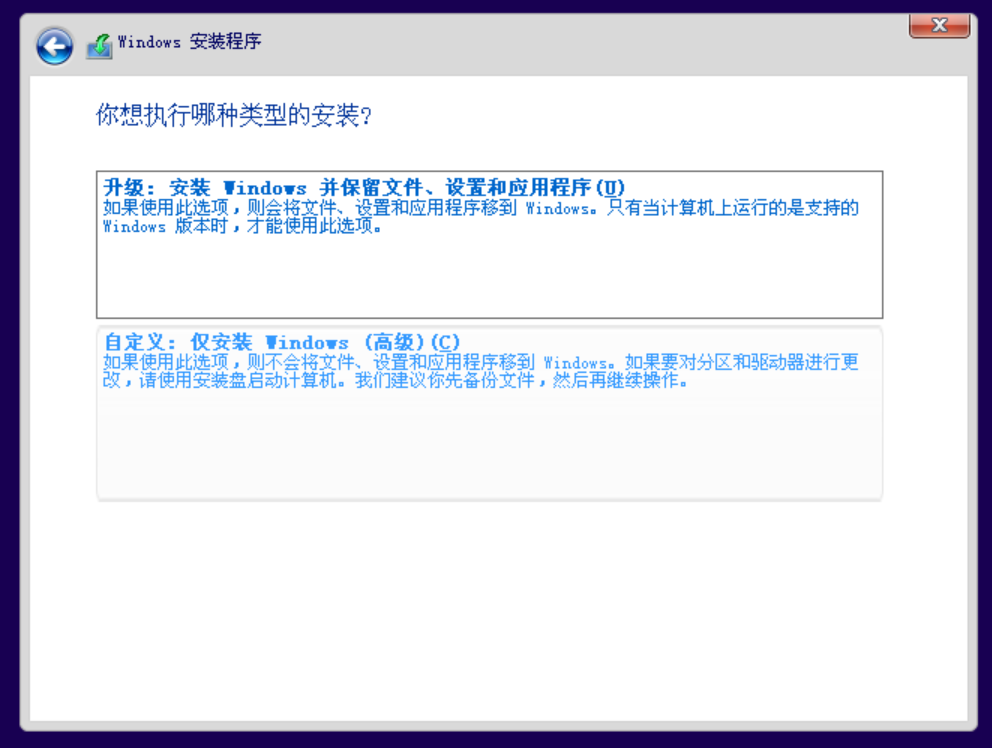
格式化盘的时候,看总大小,数字后面是GB的就是C、D等盘;是MB的,不用管
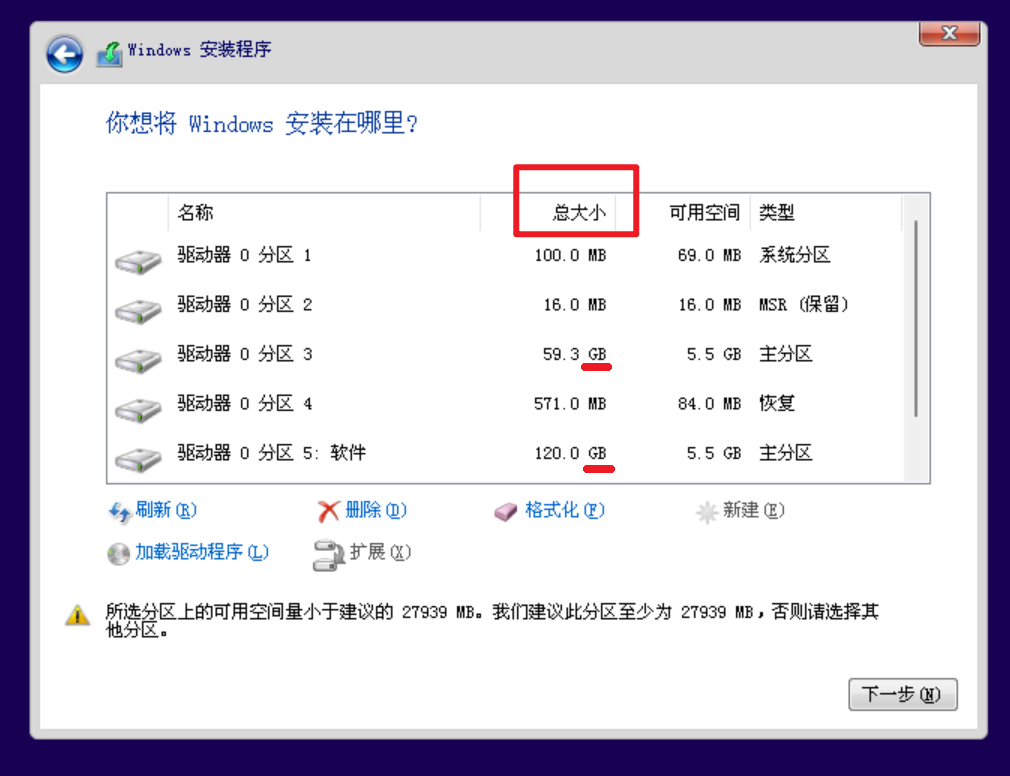
- 如果你的盘符有名字就能知道哪个分区是什么盘,比如我的D盘名是“软件”,那么这个分区5就是我原来的D盘;E盘名是“数据”,那么这个分区6就是我原来的E盘——看下面那个图
- 如果没名字,比如我的C盘,还可以通过大小来判断:我当初给C盘分了60G,那么这个分区3就是我原来的C盘。 重装系统前可以把各个盘的大小记一下,不过如果每个盘的大小都一样,还没名字,那我就不知道怎么区分了
把C盘格式化掉
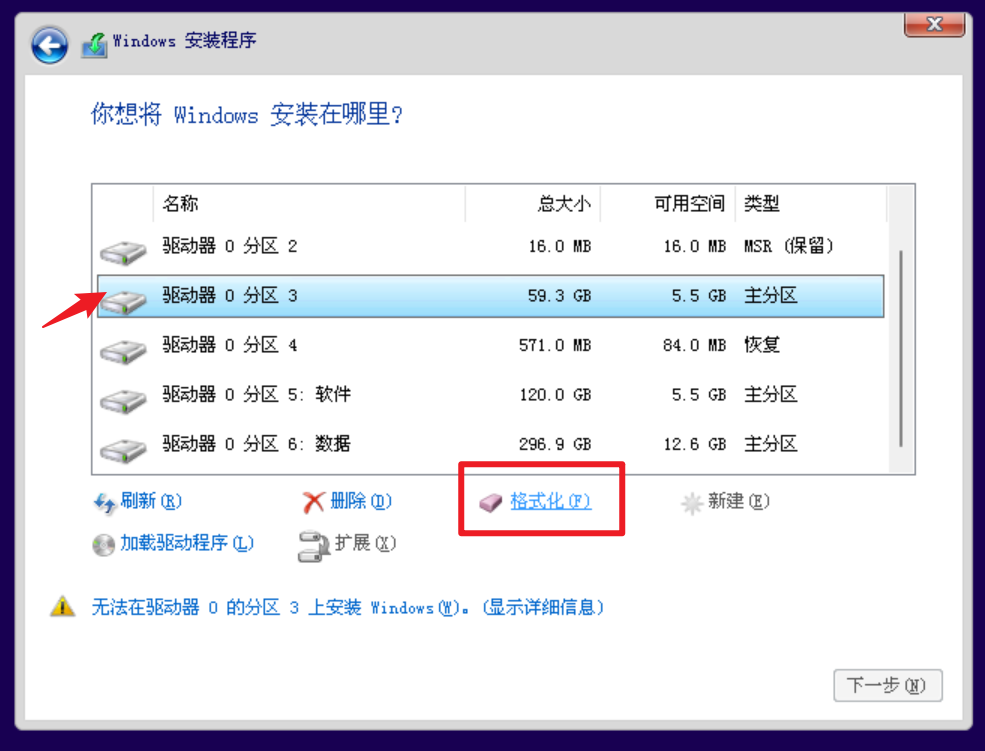
如果你只想重装C盘的系统,保留其他盘的数据,就不要格式化其他盘。(不过,很多软件都在C盘里有数据,这里即使没有删除,重装后,可能也会出问题)
这里我把D盘和E盘也格式化掉,同时为了记录一下怎么分盘,我把它们删了(你不用跟着做)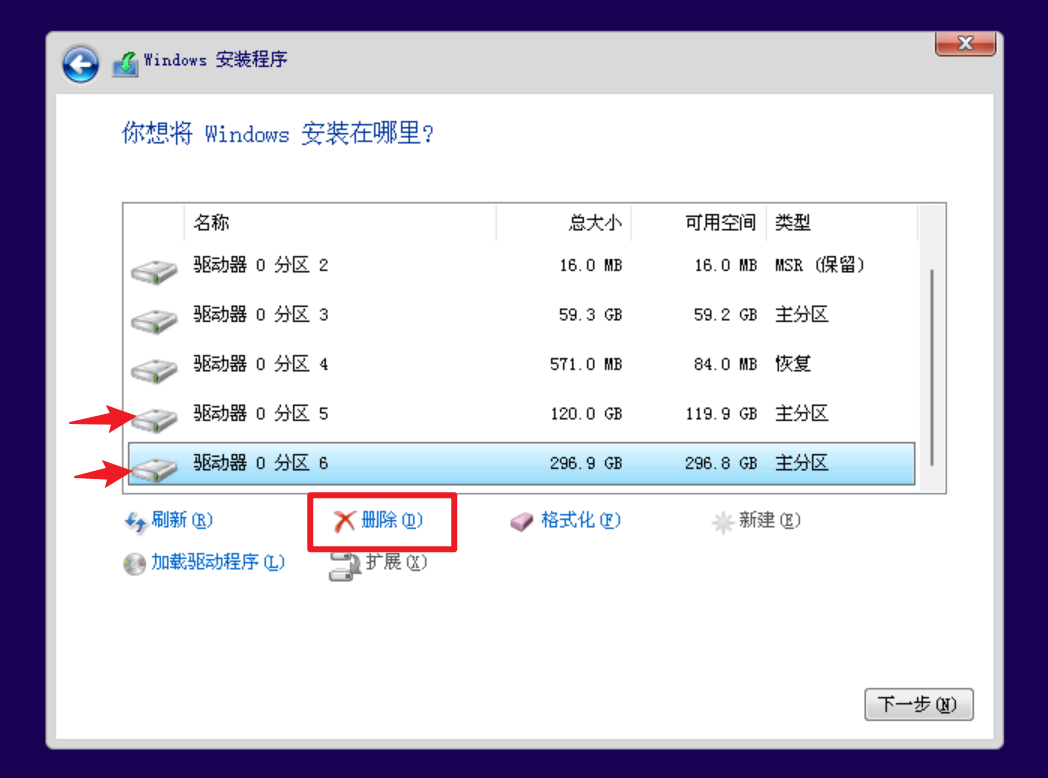
删除后,它们会变成未分配的空间,可以在安装完系统后,重新分区。
你想将 Windows 安装在哪里?
这里我把C盘也删除了,但是并没有像D盘和E盘那样合并在一起,于是我还选择它作为系统盘
如果你这里是一整块也没事,安装完后,还可以通过压缩卷的方式重新分区
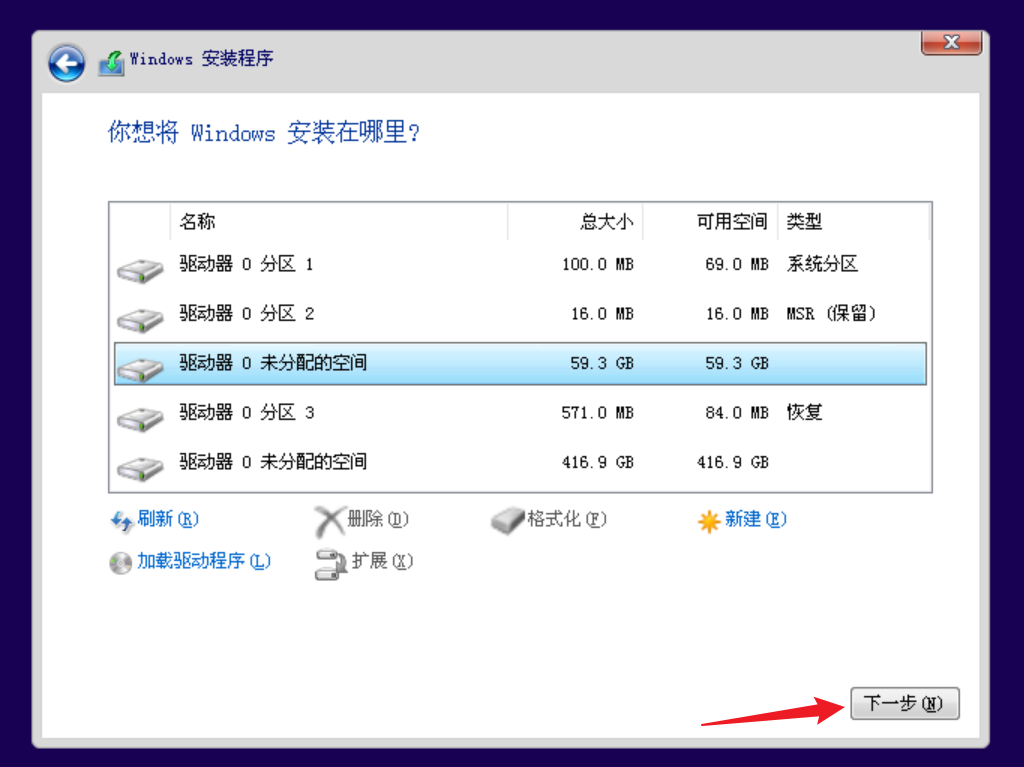
接下来,就等系统安装了......
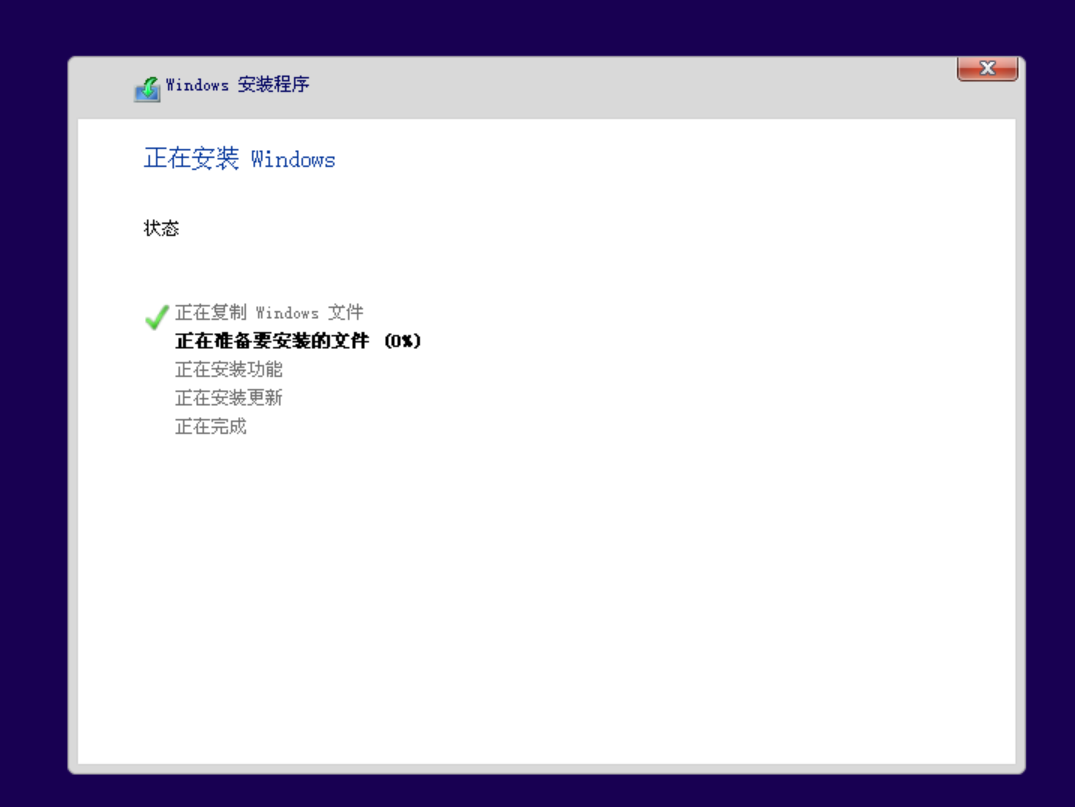
安装完了之后是重启来着吗?我当初怎么没有截图或拍照?
留待补充......- 补充,安装完了是重启——2025-3-7-00:55
安装时设置
添加键盘布局
添加一个英语键盘,语言选不选美国无所谓,但是键盘布局不要选英国,英国的 shift + 3 敲出来的不是 # 而是 £
我这里都选成美国,这个是正常的
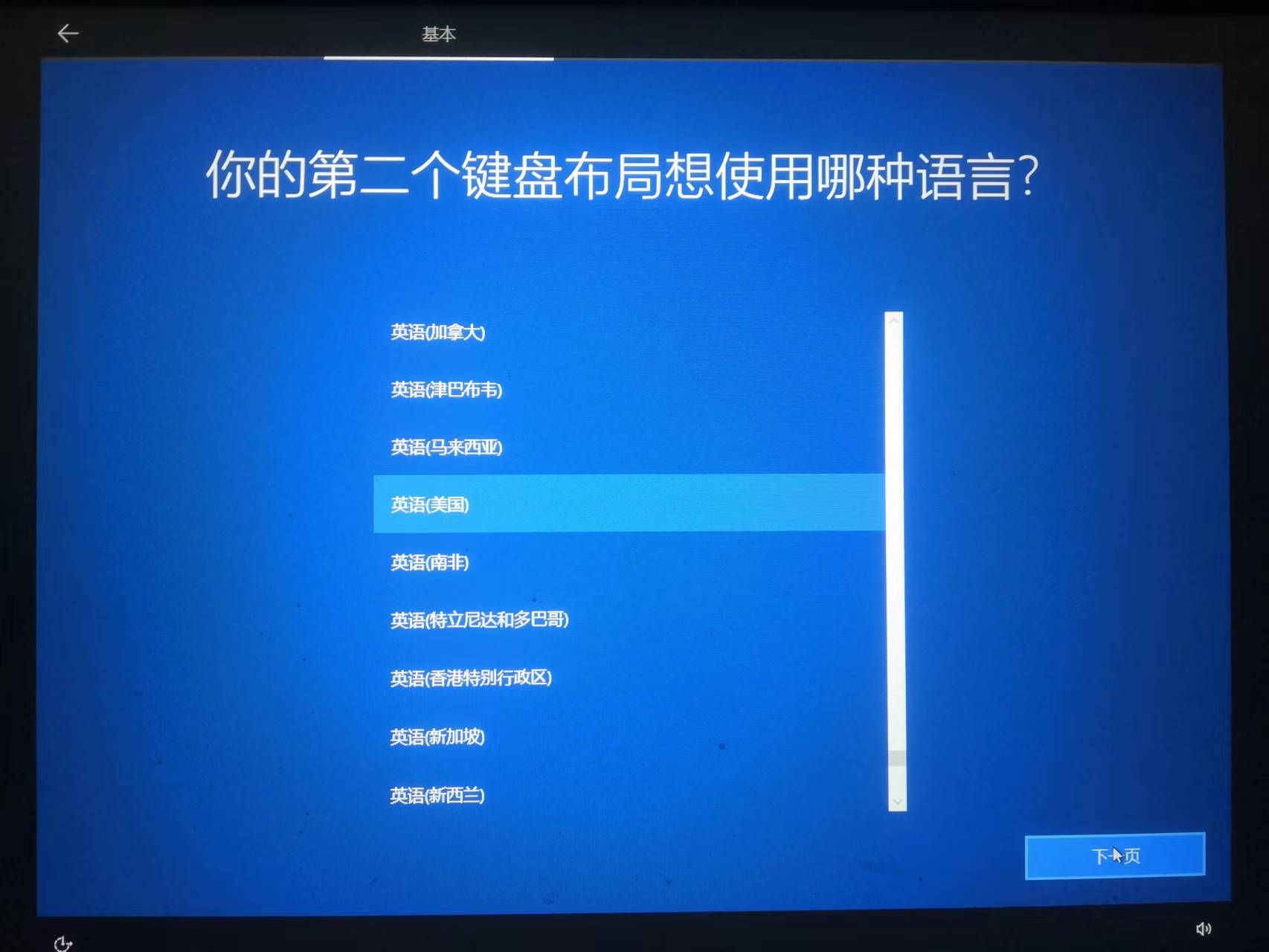
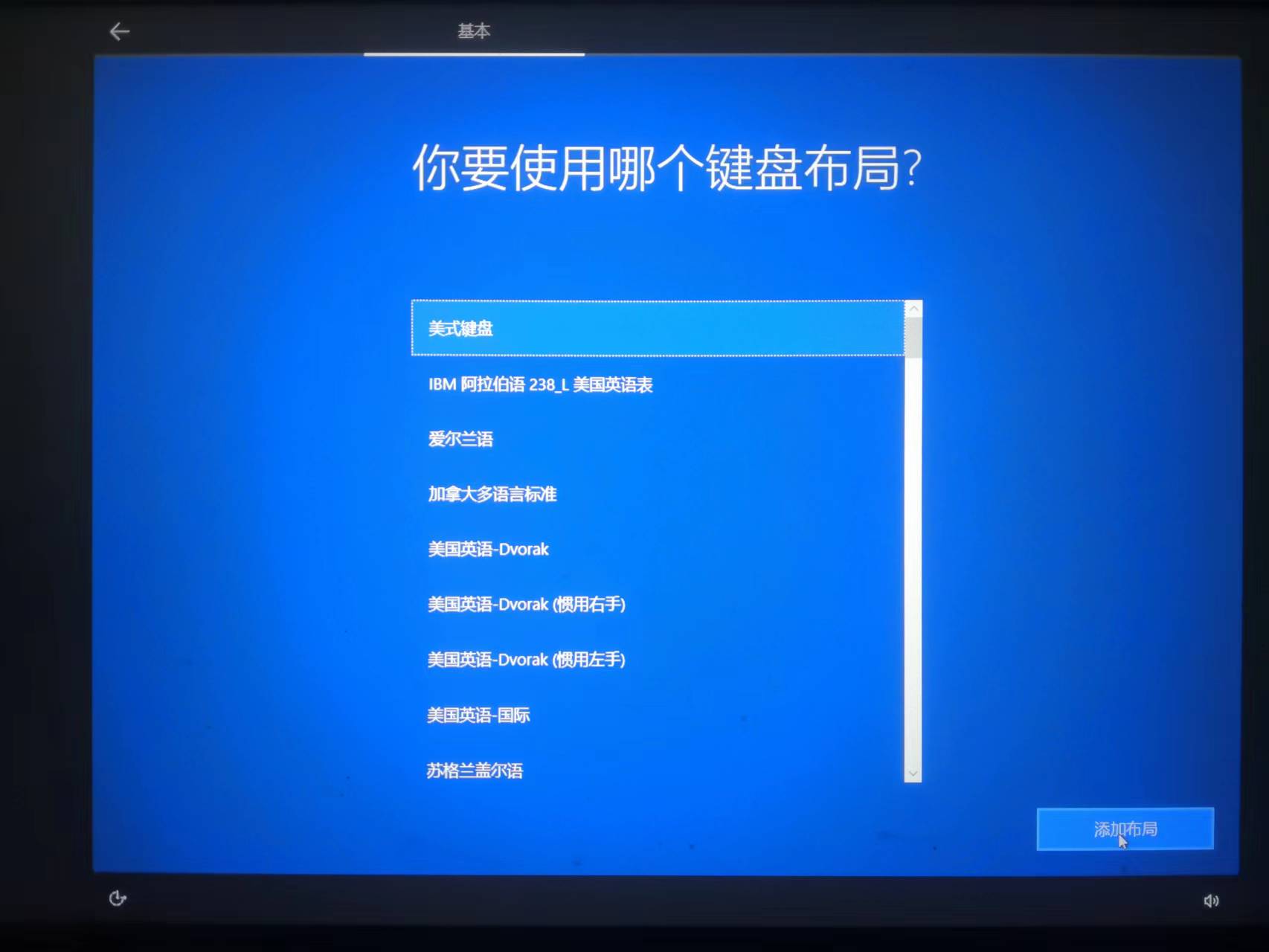
要不要 PIN ?
可以看下这篇文章:电脑pin是什么呀「附:电脑pin设置方法图解」
我当时选择了联网,结果后面让我设置 PIN 而不是和以前一样设置密码
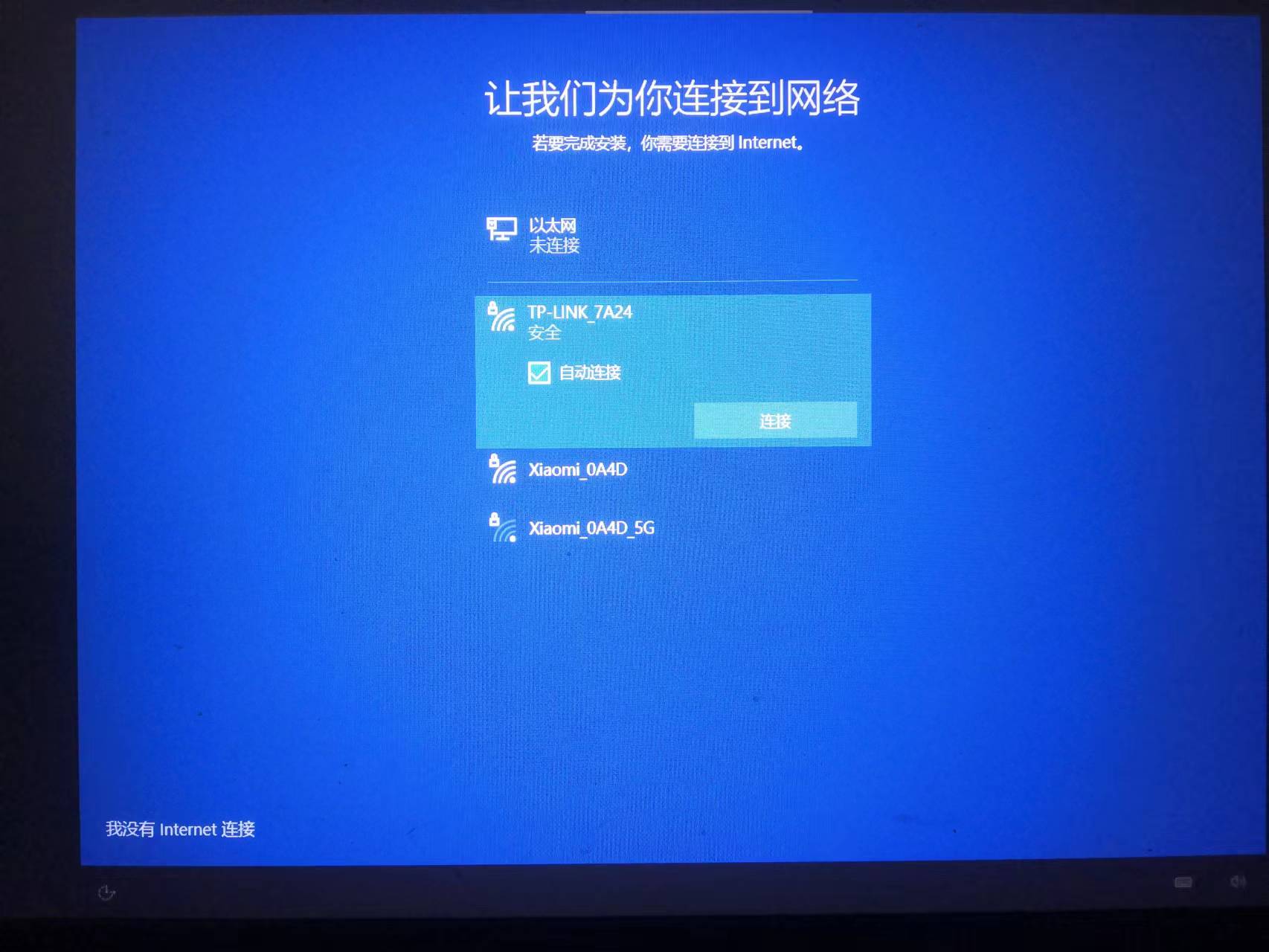
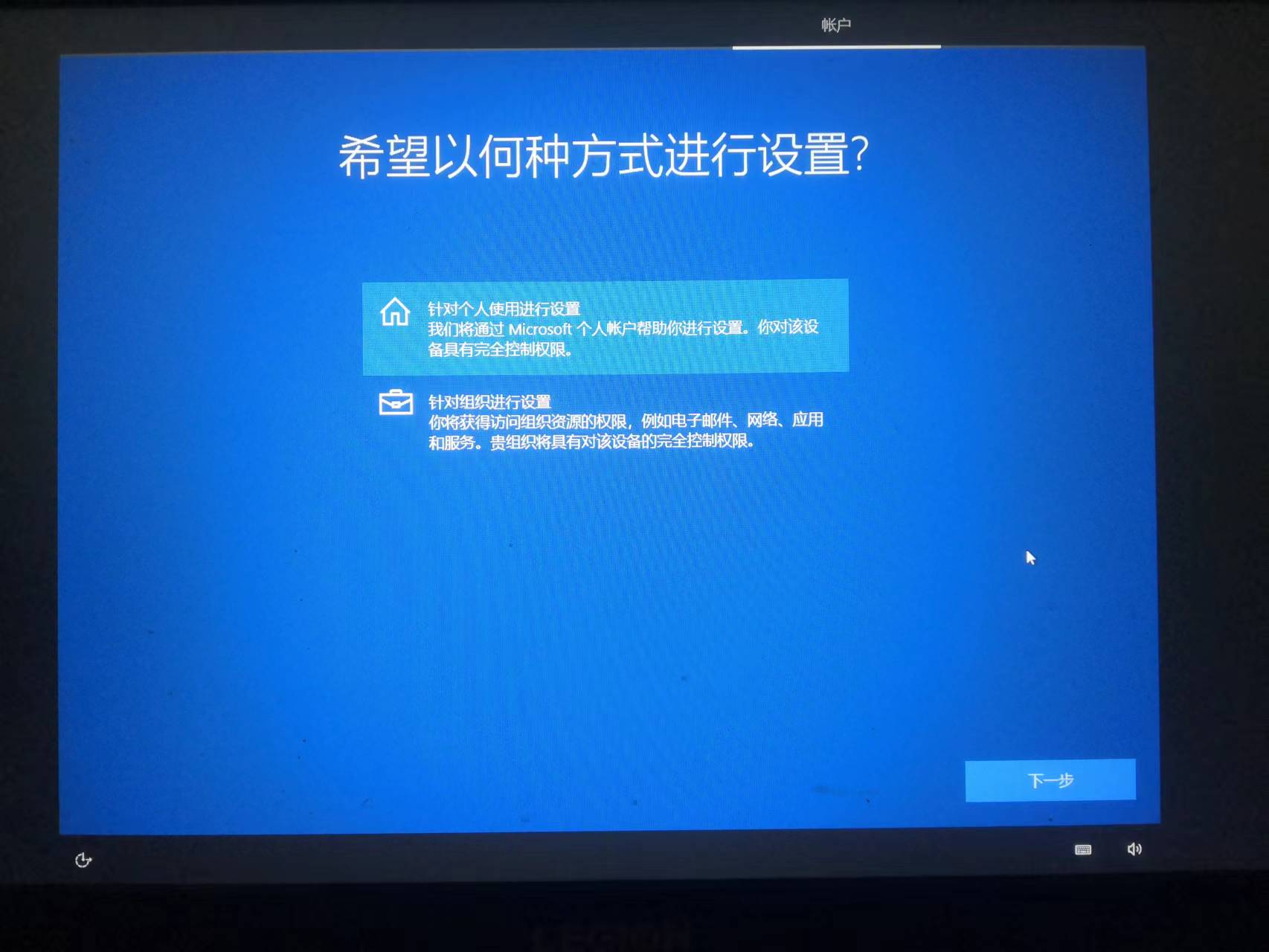
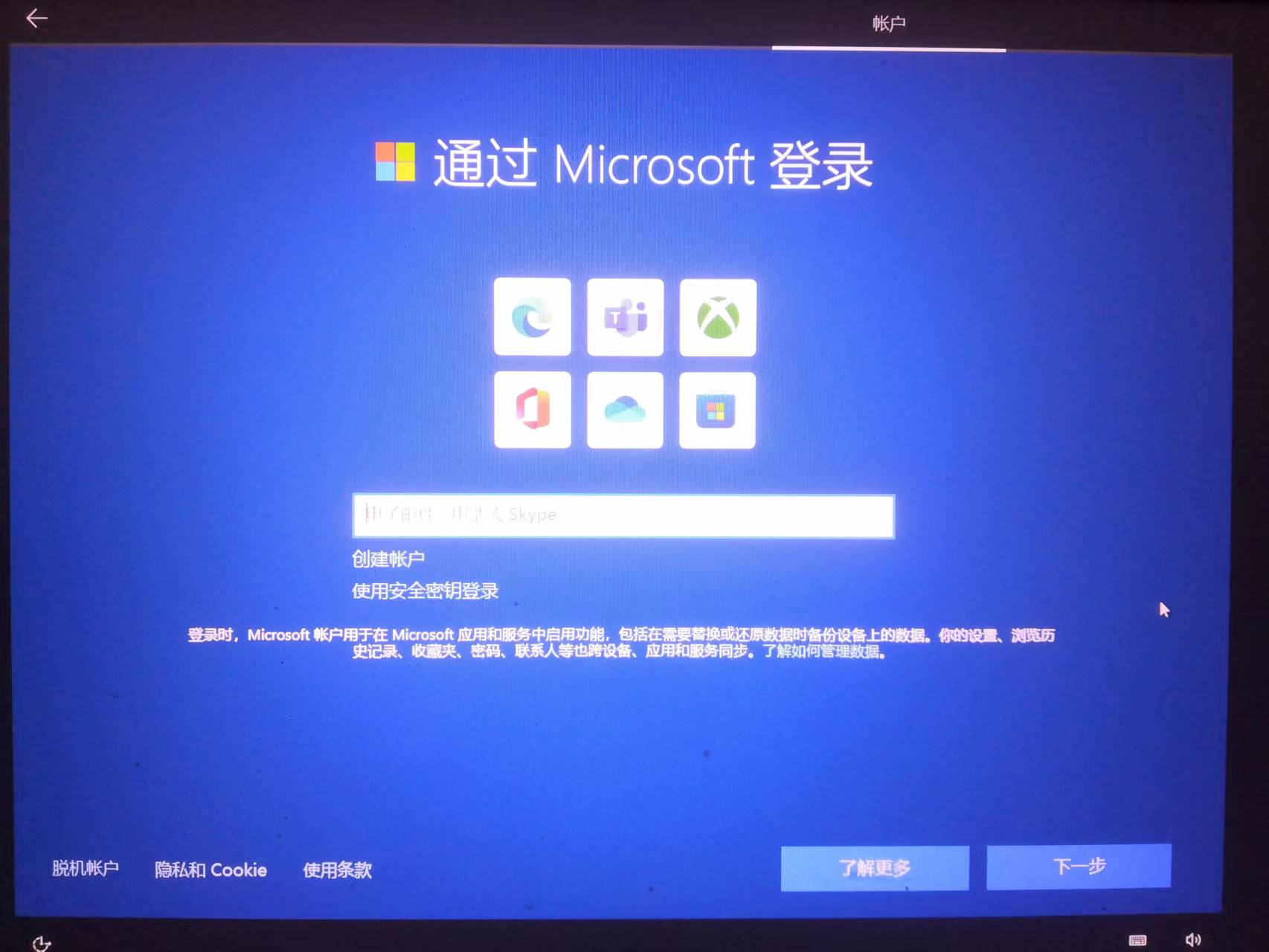
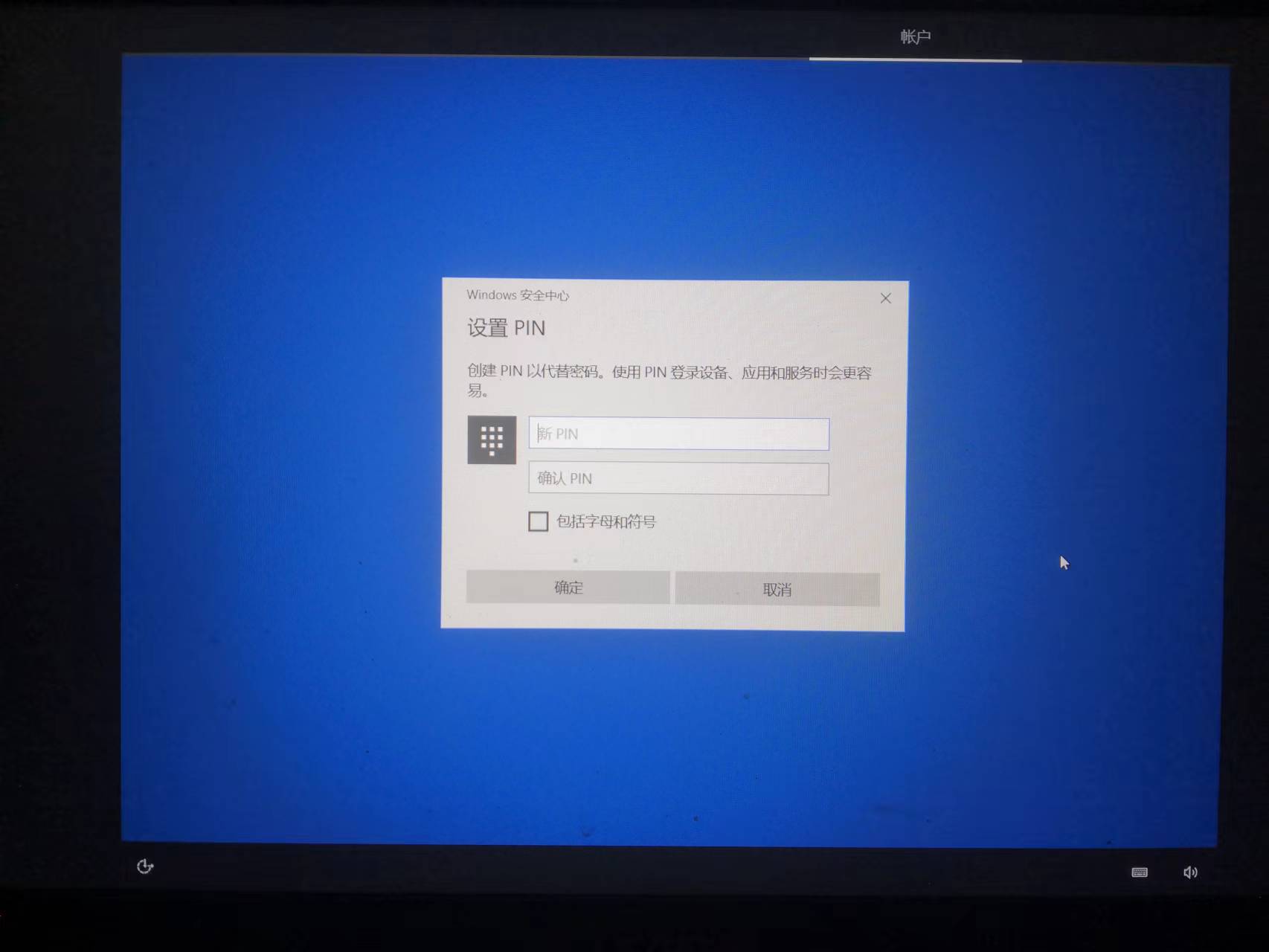
我发现我有一个毛病,那就是面临选择时更喜欢选以前经历过的、熟悉的,因为害怕出问题,而逃避走一条新的路
如果你不想设置 PIN ,可以在
让我们为你连接到网络那里,点击左下角的我没有 Internet 连接
下一页选择继续执行有限设置,后面就正常了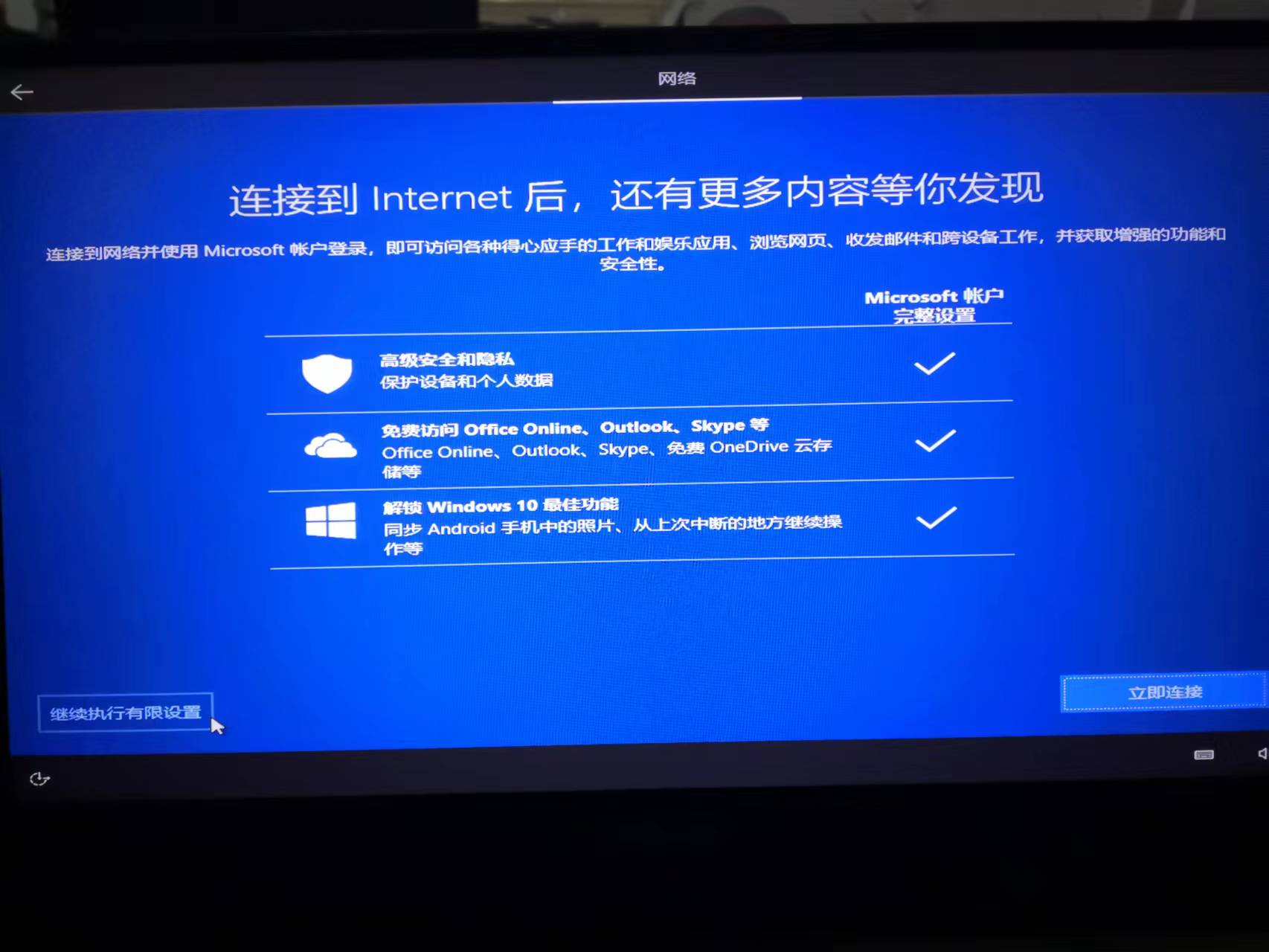
如果以后又想用 PIN 了,可以点击开始 -> 设置 -> 账户 -> 登陆选项 -> Windows Hello PIN
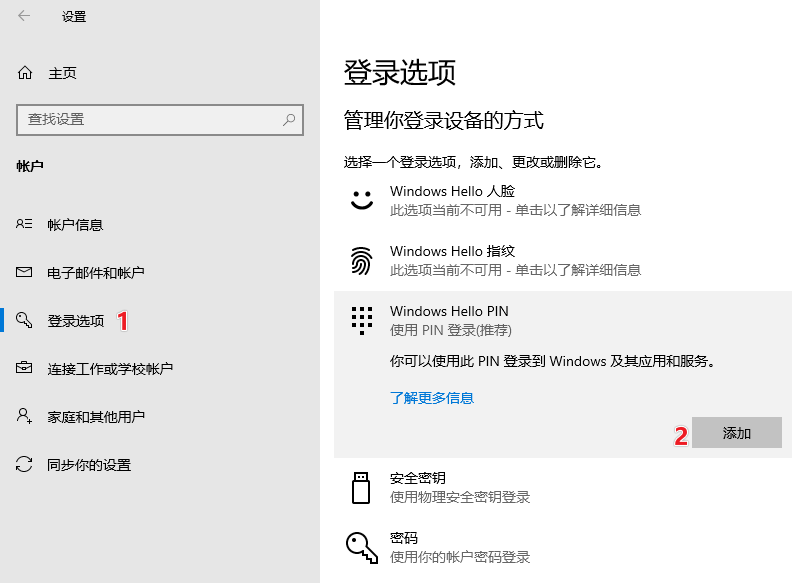
安装完后设置
分区
右键左下角的 开始 -> 计算机管理 -> 磁盘管理,对未分配的空间右键选择新建简单卷
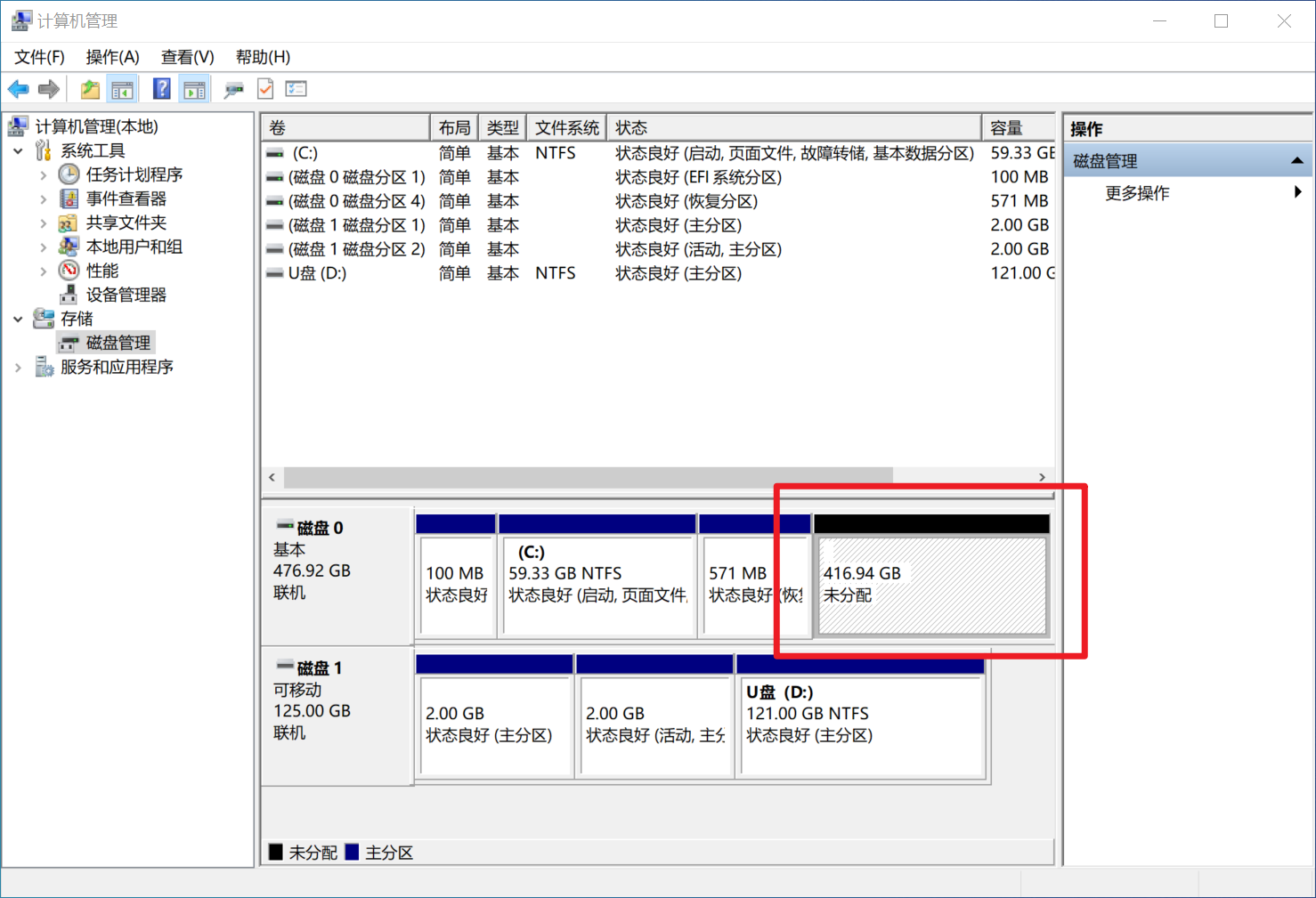
点击下一页
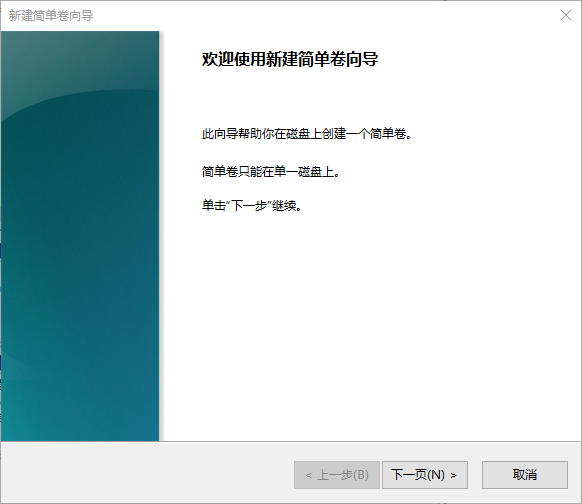
我先分出 D盘、软件盘 来,我给它分120G,1GB是1024MB,120GB就是122880MB,可以用计算器算一下
把算出来的值输入到简单卷大小里,然后点击下一页
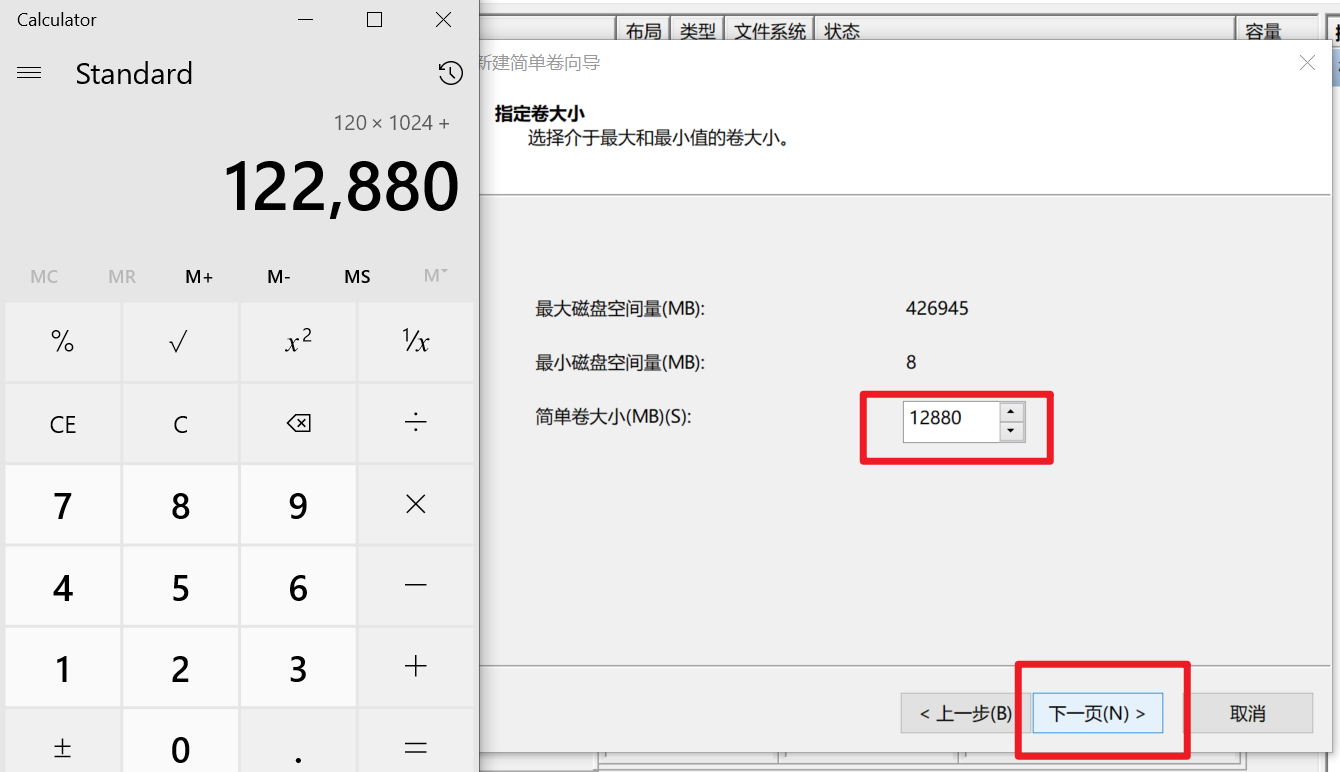
我想给它的驱动器号分为 D,结果选不了,打开此电脑一看,原来是让U盘给占了,把U盘弹出拔了再重新分一次
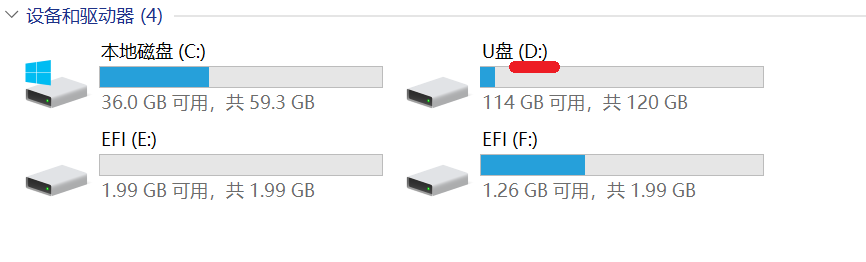
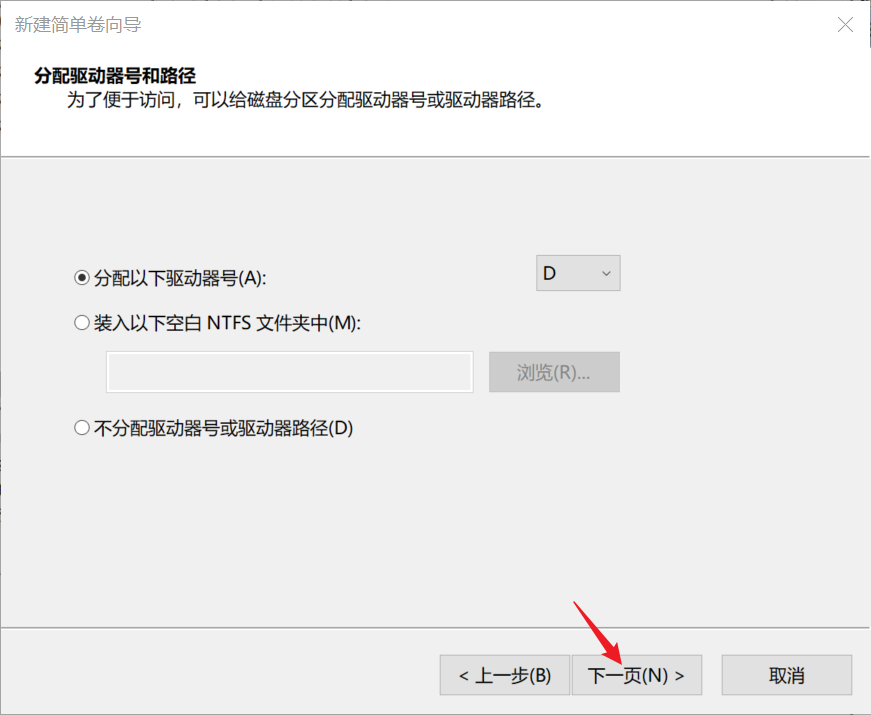
给D盘取名为“软件”

点击完成
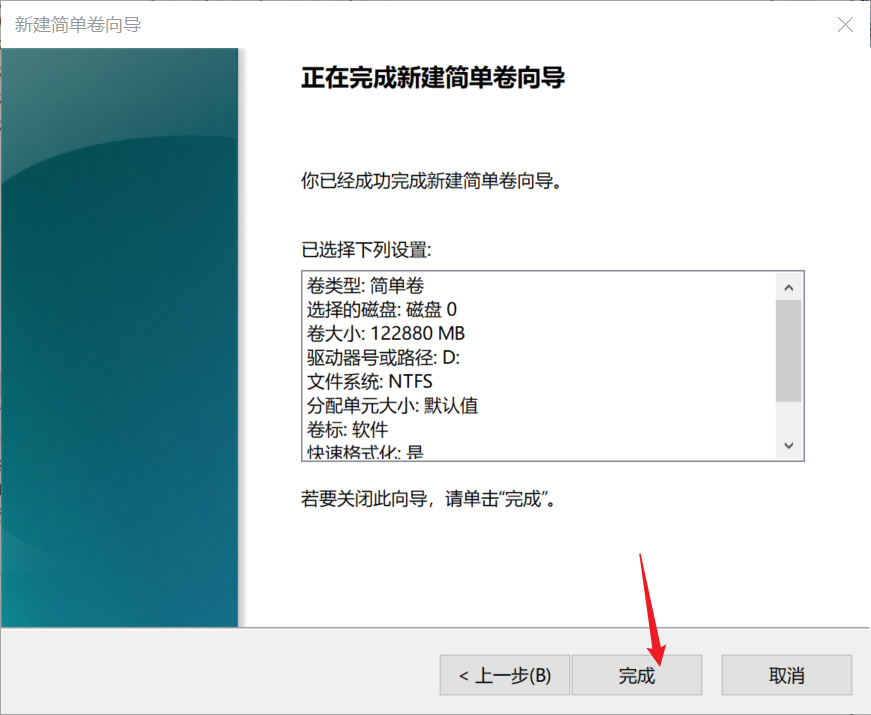
E盘如法炮制
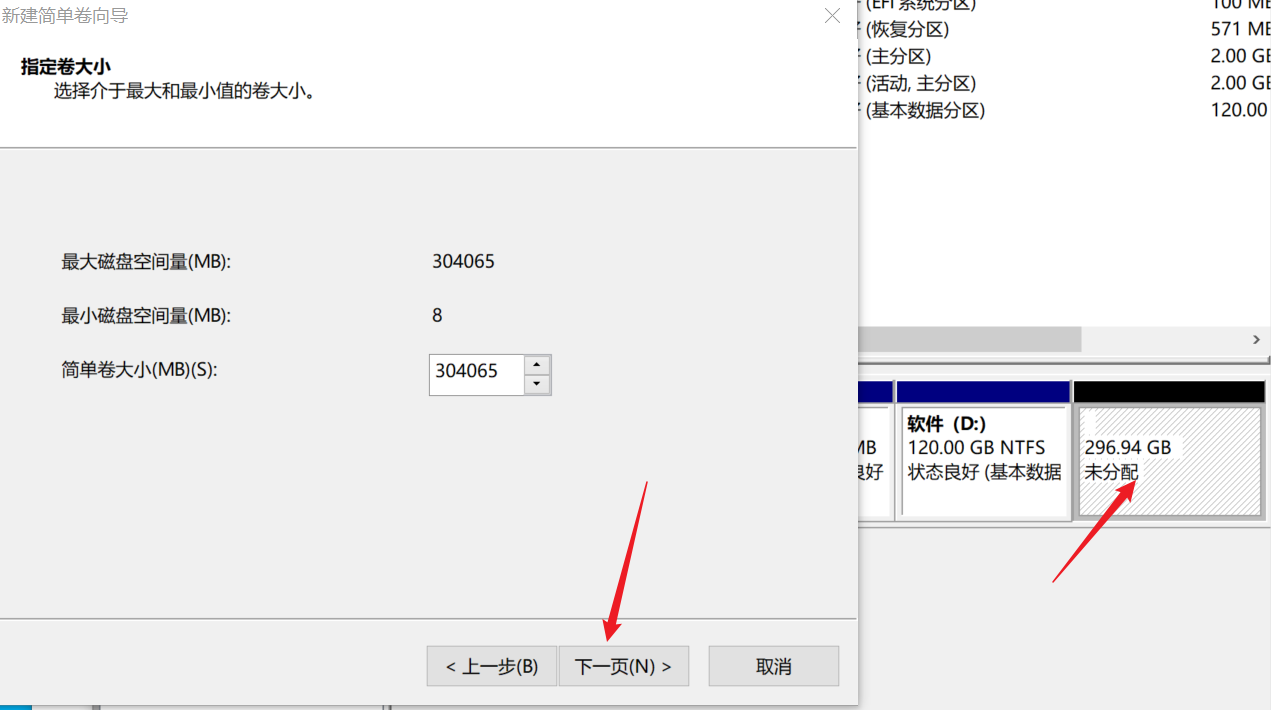
最后效果(D盘存了点东西)
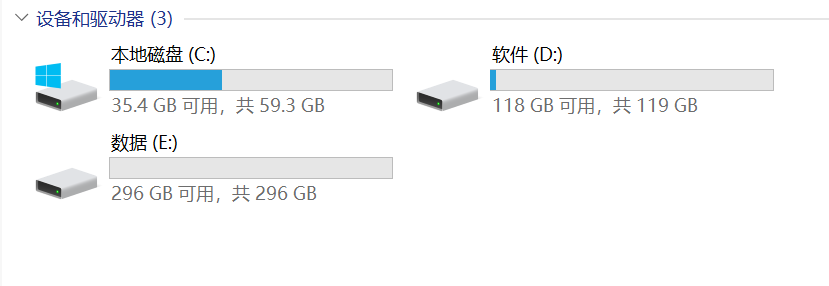
把此电脑、控制面板添加到桌面
在桌面空白处右键 -> 个性化 -> 主题 -> 桌面图标设置
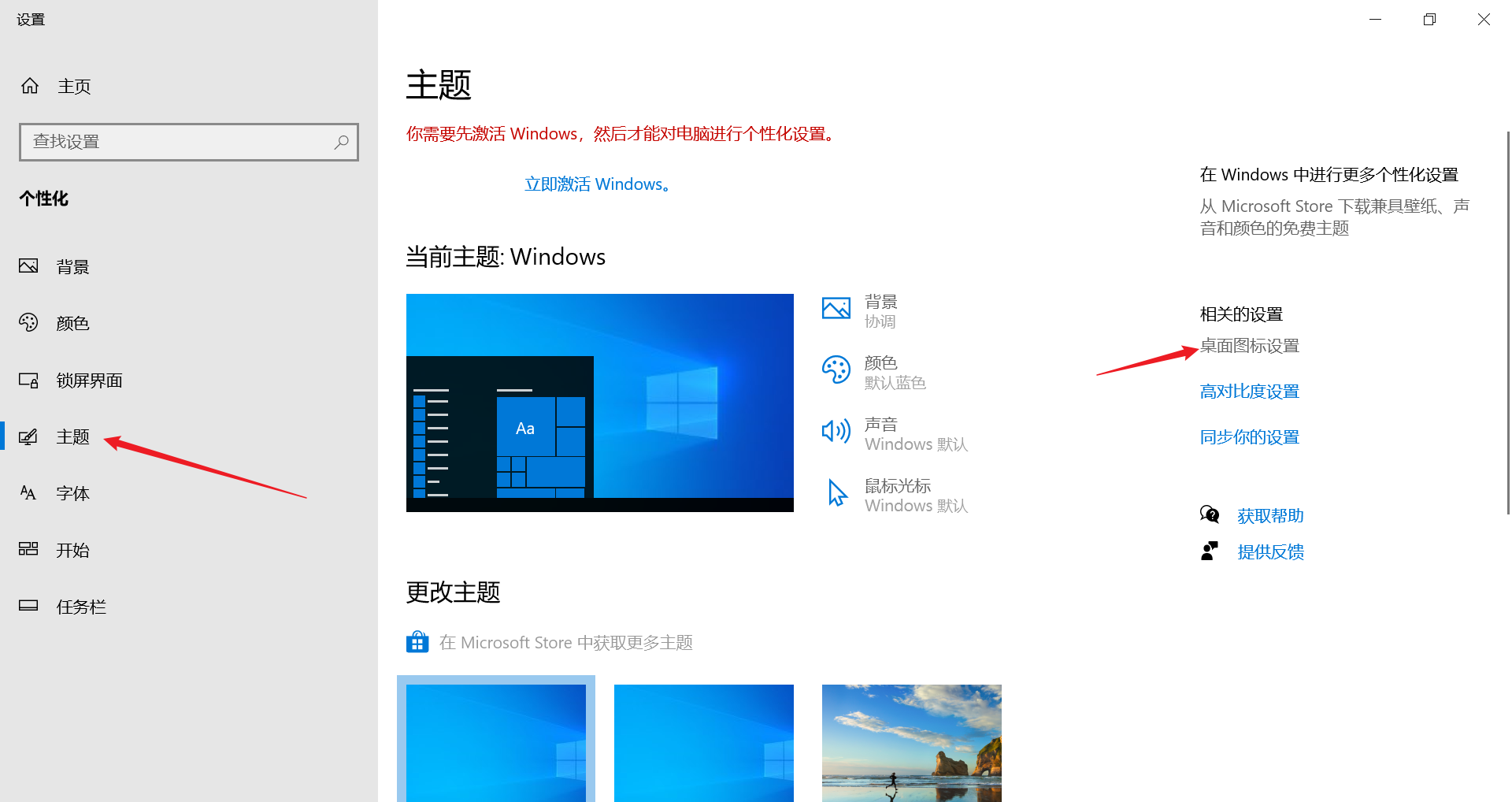
勾选
计算机、控制面板,确定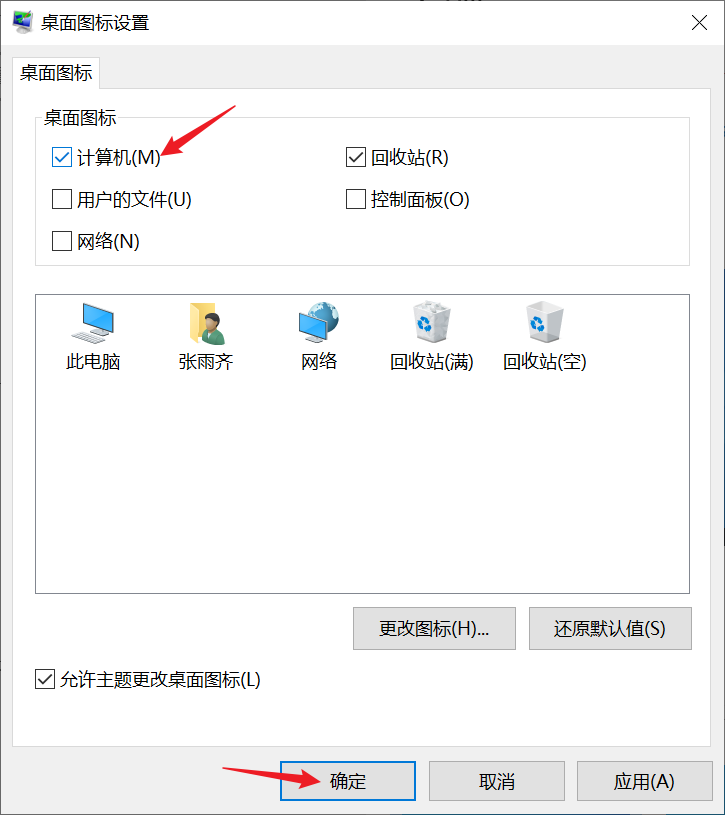
激活 Windows
新方法
- 下载 云萌 Windows 10+ 激活工具 ,自动检测系统版本,一键激活
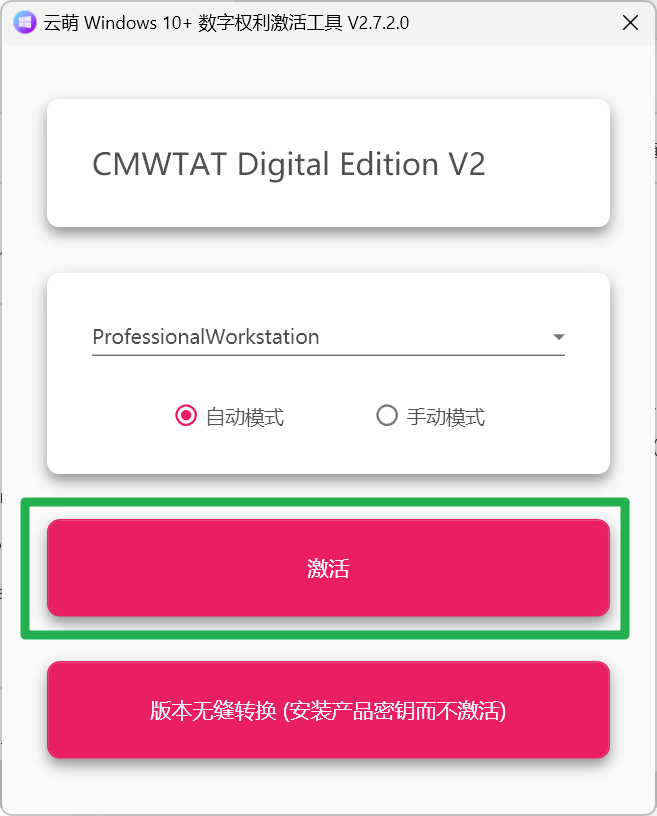
旧方法
看这篇文章:解决Win10电脑右下角的“激活windows转到电脑设置”的水印的方法
用此方法激活,只能用半年时间,过期后需要重新激活。
右键开始 -> Windows PowerShell(管理员)(A)
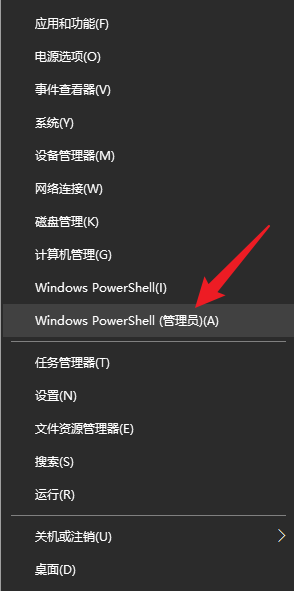
复制此命令,粘贴回车,等一会,出现弹窗后进行下一步
slmgr /ipk W269N-WFGWX-YVC9B-4J6C9-T83GX再复制此命令,粘贴回车,等一会,出现弹窗后进行下一步
slmgr /skms kms.03k.org最后复制
slmgr /ato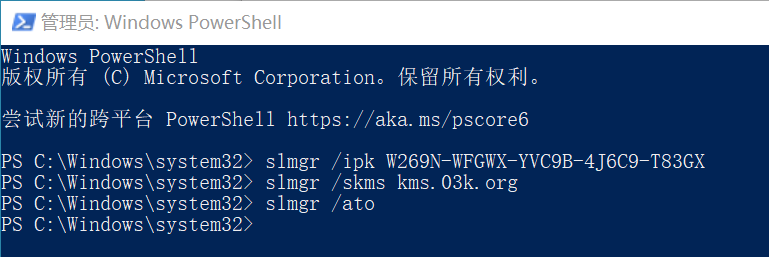
点击开始 -> 设置 -> 更新和安全 -> 激活 查看激活状态